Основные сведения о компьютерах
advertisement
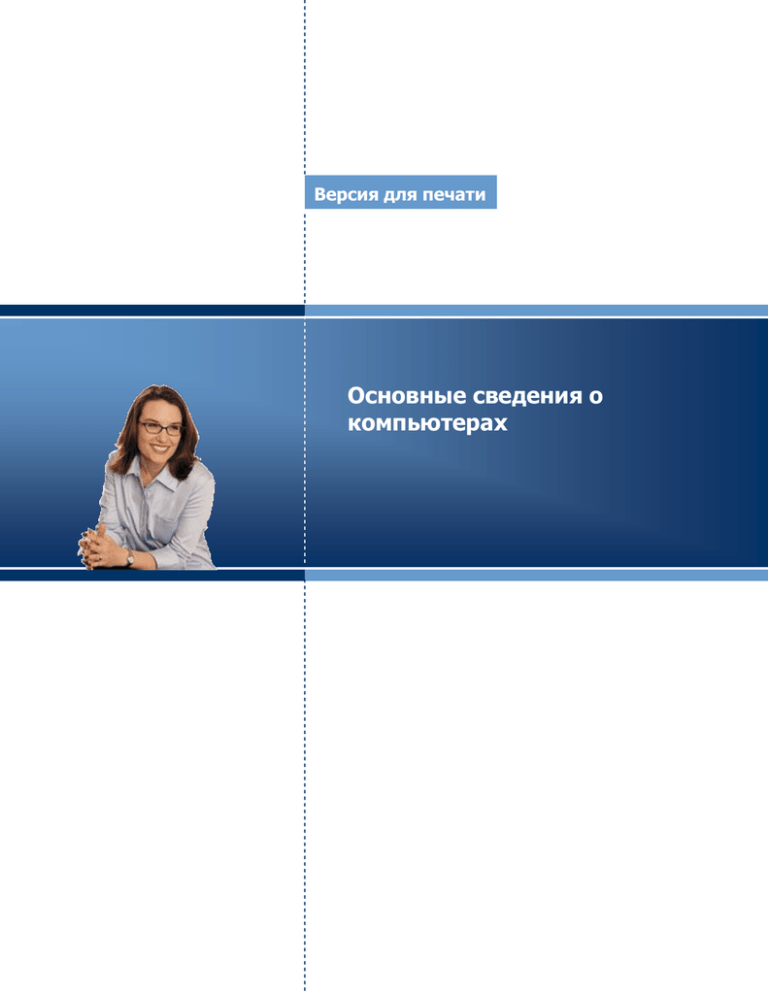
Версия для печати Основные сведения о компьютерах Содержание Обзор курса Обзор навигации Обзор навигации Тема Тема Самопроверка Об этом курсе Об этом курсе Тема Тема Самопроверка Основные сведения о компьютерах Знакомство с компьютером Знакомство с компьютером Роль компьютеров Компоненты компьютера Использование компьютера Общие сведения о клавиатуре Работа с мышью Устройства ввода, устройства вывода и запоминающие устройства Распространенные компьютерные устройства Самопроверка Общая компьютерная терминология Общая компьютерная терминология Курс "Основные сведения о компьютерах" 2 Знакомство с оборудованием Что такое операционная система? Общие сведения о программах и данных Знакомство с сетями Использование Интернета Самопроверка Рабочие характеристики и функциональные возможности компьютера Рабочие характеристики и функциональные возможности компьютера Роль компьютерной памяти Производительность компьютера Офисные программы Программы для общения Образовательные и развлекательные программы Самопроверка Компьютерные операционные системы Компьютерные операционные системы Функции операционной системы Знакомство с графическим интерфейсом пользователя Windows 7 Параметры меню "Пуск" Работа с программами для Windows Управление файлами и папками Выполнение основных операций с файлами Самопроверка Возможности карьерного роста Возможности карьерного роста Масштабы распространения компьютеров Общие сведения о возможностях карьерного роста Самопроверка Краткое изложение модуля Краткое изложение модуля Тема Курс "Основные сведения о компьютерах" 3 Тема Самопроверка Дальнейшее обучение Дальнейшее обучение Тема Тема Самопроверка Глоссарий Глоссарий Тема Тема Самопроверка Курс "Основные сведения о компьютерах" 4 Обзор курса Тема Обзор курса Основные сведения о компьютерах Вычислительная техника стала неотъемлемой частью повседневной жизни XXI века. Использование компьютеров в различных областях жизнедеятельности (от музыки и фотографии до банковских услуг и обмена информацией) привело к изменению образа жизни и профессиональной деятельности современного человека. При изучении материалов курса Вы познакомитесь с основными принципами работы на компьютере, узнаете о его компонентах, научитесь работать с клавиатурой и мышью, освоите приемы работы с операционной системой. Содержимое модуля Обзор навигации Об этом курсе Курс "Основные сведения о компьютерах" 5 Обзор навигации Содержимое занятия Обзор навигации Тема Тема Самопроверка Курс "Основные сведения о компьютерах" 6 Тема Обзор навигации Вас приветствует курс Microsoft E-Learning. Чтобы ознакомиться с содержанием и выбрать модуль или занятие, используйте "Оглавление". В оглавлении можно развернуть модуль, чтобы увидеть все содержащиеся в нем занятия. Чтобы снова свернуть модуль, нажмите кнопку "Свернуть". Для навигации по содержимому также можно использовать кнопки "Назад" и "Далее". При навигации по содержимому занятия можно переходить к материалу в том порядке, в котором представлены темы, или выбрать только те темы, которые вам интересны. Проверьте полученные в ходе занятия знания с помощью раздела самопроверки. Это можно сделать как после завершения занятия, так и до него, чтобы определить уровень знаний по конкретной теме. Курсы Microsoft E-Learning предоставляют возможность полнотекстового поиска, что позволяет отбирать только необходимые сведения. Чтобы воспользоваться простым текстовым поиском, введите слово или фразу в поле "Поиск" и нажмите кнопку "Найти". В более сложных ситуациях воспользуйтесь функцией расширенного поиска. Изучайте то, что вам нужно, в удобное вам время и оптимальным для вас способом. с помощью курса Microsoft E-Learning. Курс "Основные сведения о компьютерах" 7 Об этом курсе Содержимое занятия Об этом курсе Тема Тема Самопроверка Курс "Основные сведения о компьютерах" 8 Тема Об этом курсе В этом курсе предоставлены сведения о роли компьютеров и основные компьютерные термины. Вы ознакомитесь с разнообразными программами, предназначенными для выполнения различных задач. Также Вы узнаете о различных областях использования компьютеров и возможностях карьерного роста, которые стали возможны благодаря компьютерам. Сведения Описание Аудитория Этот курс предназначен для всех желающих приобрести навыки компьютерной грамотности. Предварительные условия Учащиеся должны отвечать следующим требованиям: Цели курса Иметь базовые навыки чтения и понимания прочитанного на уровне, необходимом для чтения местной газеты. Иметь доступ к компьютеру дома, в школе или в другом учреждении. Целью данного курса является изучение следующих вопросов: Описание роли компьютеров, их компонентов и способов работы с компьютерами. Определение основных компьютерных терминов. Описание типов компьютеров, программ и проблем, связанных с производительностью. Объяснение основных понятий, относящихся к операционным системам компьютеров. Выявление возможностей карьерного роста в сфере использования компьютеров. Курс "Основные сведения о компьютерах" 9 Основные сведения о компьютерах Тема Основные сведения о компьютерах Введение На сегодняшний день нет ни одной отрасли экономики, промышленности или сферы социальной деятельности, где бы ни использовались средства вычислительной техники. Успешное развитие бизнеса во многом зависит от повсеместного применения компьютеров, позволяющих обрабатывать информацию любого вида с наибольшей эффективностью. В современном информационном обществе одним из основных профессиональных навыков, необходимых для достижения успеха в бизнесе и карьерного роста, является умение пользоваться компьютером. Всеобщая информатизация российского общества — распространение услуг электронного правительства, электронное обучение, телемедицина — делает востребованными навыки работы на компьютере во всех возрастных и социальных группах. В данном модуле рассматривается роль компьютера в решении различных жизненных ситуаций. Задачи модуля Целью прохождения данного модуля является изучение следующих вопросов: Описание роли компьютеров, их компонентов и способов работы с компьютерами. Определение основных компьютерных терминов. Описание типов компьютеров, программ и проблем, связанных с производительностью. Объяснение основных понятий, относящихся к операционным системам компьютеров. Выявление возможностей карьерного роста в сфере использования компьютеров. Лист обучения: Щелкните для просмотра и печати подробного учебного плана этого модуля. Запись разговоров Компьютеры изменили способ ведения людьми деловых операций и выполнения ими своих Курс "Основные сведения о компьютерах" 10 повседневных задач. С помощью компьютера можно вести месячный бюджет, составлять деловые отчеты, работать над проектами, слушать музыку, смотреть фильмы и даже создавать чертежи так же, как это делается на бумаге. Для работы на компьютере не нужно обладать обширными техническими познаниями. Практически любой человек может научиться этому. Единственные требования — это наличие терпения и желания. С помощью этого модуля Вы освоите основные понятия, связанные с компьютерами, а также познакомитесь с компонентами, из которых состоит компьютер. Кроме того, в данном модуле описаны различные инструменты, помогающие при выполнении повседневных задач. Содержимое модуля Знакомство с компьютером Общая компьютерная терминология Рабочие характеристики и функциональные возможности компьютера Компьютерные операционные системы Возможности карьерного роста Краткое изложение модуля Дальнейшее обучение Глоссарий Курс "Основные сведения о компьютерах" 11 Знакомство с компьютером Содержимое занятия Знакомство с компьютером Роль компьютеров Компоненты компьютера Использование компьютера Общие сведения о клавиатуре Работа с мышью Устройства ввода, устройства вывода и запоминающие устройства Распространенные компьютерные устройства Самопроверка Курс "Основные сведения о компьютерах" 12 Тема Знакомство с компьютером Вводная часть урока Компьютер — это электронное устройство, используемое для хранения и обработки информации. С помощью компьютеров можно выполнять множество задач, например получать и отправлять сообщения электронной почты членам семьи и друзьям, создавать презентации и работать с записями. Компьютеры также используются для обучения, научных исследований, передачи новостей, прогнозирования погоды, а также в коммерческих и развлекательных целях. Благодаря компьютерам можно сэкономить время, деньги и силы. Цели урока По окончании этого урока Вы сможете: Рассказывать о важной роли компьютеров в современном мире. Описывать основные компоненты компьютера. Определять действия, которые необходимо выполнить для запуска и выключения компьютера. Определять различные группы клавиш на клавиатуре. Выполнять различные действия с помощью мыши. Описывать другие распространенные компьютерные устройства, такие как ноутбуки, нетбуки, планшетные ПК и телефоны. Курс "Основные сведения о компьютерах" 13 Тема Роль компьютеров Компьютеры играют важную роль в нашей повседневной жизни. Они применяются в различных отраслях промышленности, в образовании, медицине, государственных и коммерческих организациях. В приведенной ниже таблице описываются варианты использования компьютеров в различных областях. Область Описание Рисунки Образование В сфере образования при помощи компьютеров организуется дистанционное обучение, которое позволяет учиться вне зависимости от региона проживания и времени. В традиционном обучении компьютеры помогают преподавателю организовать учебный процесс, разработать методический и дидактический материал, осуществить взаимосвязь с учащимися, их родителями, коллегами, администрацией. Учащиеся имеют доступ к мировым информационным ресурсам и современным технологиям обучения. Бизнес и домашняя бухгалтерия В коммерческой деятельности компьютеры используются для ведения бухгалтерии, создания баз данных персонала, отслеживания складских запасов, подготовки презентаций и отчетов, управления проектами и обмена сообщениями по электронной почте. Компьютерные технологии можно использовать для проверки своего банковского счета, мгновенного доступа к информации с фондовых бирж и рынка ценных бумаг, а также для управления инвестициями. Набирает популярность такая разновидность электронной коммерции, как Интернет-магазин. Каждый пользователь, умеющий работать на компьютере, может купить любой товар в Интернетмагазине вне зависимости от места Курс "Основные сведения о компьютерах" 14 жительства пользователя. Здравоохранение Использование компьютеров в медицине позволяет врачам применять прогрессивные средства диагностики и лечения заболеваний. Такие современные медицинские технологии, как томография, ультразвуковые исследование различных органов, лапароскопия, появились благодаря развитию вычислительной техники и помогают врачам в борьбе за жизнь и здоровье пациентов. Повсеместное внедрение и использование электронной регистратуры позволяет повысить эффективность работы поликлиник за счет уменьшения времени ожидания приема врача, улучшить качество обслуживания за счет увеличения времени приема, а использование электронных карт позволяет оперативно принимать решения по лечению вне зависимости от места жительства пациента. Научные исследования Ученые используют компьютеры для научных исследований, научного моделирования и анализа данных. Например, они используют компьютеры для выполнения сложных математических вычислений, просмотра и анализа изображений, полученных из космоса, и для публикации результатов своих последних исследований. Они также используют компьютерные программы для моделирования структур, организмов или среды и дальнейшей оценки развития в разных условиях. Курс "Основные сведения о компьютерах" 15 Правительственные организации В правительственных организациях компьютеры используются для хранения данных, их систематизации и обслуживания. Компьютеры также используются для предоставления услуг гражданам. Например, через компьютер можно получить информацию по современным политическим и государственным вопросам. Искусство и развлечения С помощью компьютеров можно создавать рисунки и картины. Фотографы при помощи компьютеров редактируют изображения и повышают их качество. Писатели используют компьютеры для написания текста своих произведений и создания иллюстраций. Благодаря компьютерам писатели могут легко изменять текст и экономить время. Компьютер может стать Вашим центром развлечений. С помощью компьютера можно слушать музыку, смотреть фильмы, хранить и печатать фотографии, отправлять поздравления и играть в компьютерные игры. Издательская деятельность Компьютеры можно использовать для создания различных публикаций — от простых информационных бюллетеней до журналов мод, маркетинговых материалов, книг и газет. Курс "Основные сведения о компьютерах" 16 Тема Компоненты компьютера Компьютер состоит из разнообразных компонентов, и каждый из них выполняет определенную функцию. Эти компоненты представляют собой: устройства ввода, устройства вывода, центральный процессор (ЦП), память, материнская плата, платы расширения, устройства и службы хранения, порты и соединения. В приведенной ниже таблице описываются различные компоненты компьютера. Компонент компьютера Устройство ввода Описание Рисунки Устройства ввода используются для передачи информации в компьютер, например, когда пользователь набирает текст письма или дает компьютеру указания для выполнения задачи. Ниже приведен список некоторых устройств ввода. Мышь. Устройство, которое используется для взаимодействия с объектами на экране компьютера. У стандартной мыши есть две кнопки — левая и правая. Левая кнопка используется для выбора объектов и передачи команд посредством щелчка активной области на экране. Правая кнопка позволяет выводить на экран наиболее распространенные команды меню. Клавиатура. Набор клавиш, похожий на клавиатуру пишущей машинки. Клавиатура используется для ввода в компьютер текста, состоящего из букв или цифр. Микрофон. Устройство, которое может использоваться для разговора с людьми, находящимися в разных частях света. С помощью микрофона на компьютере можно записывать звук. Микрофон можно также использовать для записи речи с целью ее дальнейшего преобразования в текст. Сканер. Устройство, подобное фотокопировальной машине. Это устройство можно использовать для передачи в компьютер точной копии фотографии или документа. Сканер Курс "Основные сведения о компьютерах" 17 считывает страницу и преобразует ее в цифровой формат, который затем распознается компьютером. Например, при сканировании фотографий членов семьи при помощи сканера фотографии преобразуются в цифровой формат, который может быть прочитан компьютером. Веб-камера. Устройство, подобное видеокамере. С ее помощью можно снимать и передавать изображение в реальном времени другому пользователю. Например, при использовании веб-камеры во время общения с друзьями или родственниками Вы сможете не только слышать, но и видеть друг друга. Перо. Устройство, подобное авторучке, используемое для выделения объектов и ввода данных на сенсорной поверхности. Перо используется, например, для ввода данных в карманный персональный компьютер (КПК). КПК представляет собой миниатюрный компьютер, умещающийся на ладони. Трекбол. Указывающее устройство, являющееся альтернативой мыши. Трекбол состоит из шарика, который необходимо вращать для перемещения указателя на экране компьютера. Трекбол можно использовать при нехватке места на столе. Устройство вывода Устройства вывода используются для получения результатов работы компьютера после выполнения какой-либо задачи. Ниже приведен список некоторых устройств вывода. Монитор. Устройство, подобное телевизору. Используется для отображения информации в виде текста и графики. Принтер. Устройство, которое используется для передачи текста и изображений из компьютера на бумагу или другой носитель, например на прозрачную пленку. С помощью принтера можно создать бумажную Курс "Основные сведения о компьютерах" 18 копию изображения на экране монитора. Динамики и наушники. Устройства, позволяющие слышать звук. Динамики могут быть внешними или встроенными в компьютер. Центральный процессор и память Центральный процессор (ЦП) — управляющее устройство компьютера, которое выполняет операции по обработке данных и управляет периферийными устройствами компьютера (мышью, дисководами, принтером и т.п.. Это основное управляющее устройство компьютера. ЦП также называется процессором. Память — это место, где хранится информация и откуда она извлекается центральным процессором. Существует три основных типа памяти. Оперативное запоминающее устройство (ОЗУ). Это основная память компьютера, позволяющая временно хранить команды и данные. Процессор считывает из ОЗУ данные и команды, необходимые для выполнения определенных задач. Оперативная память является энергозависимой, то есть ее содержимое доступно только во время работы компьютера. Если Вам нужно сохранить данные в оперативной памяти, содержимое ОЗУ можно скопировать на запоминающее устройство. Постоянное запоминающее устройство (ПЗУ). Это память, содержимое которой сохраняется даже после выключения компьютера. ПЗУ — это энергонезависимая, постоянная память, которая обычно используется для хранения важных команд, таких как команды проверки работоспособности всех компонентов компьютера перед тем, как Вы начнете работать с компьютером. Флэш-память. Энергонезависимая память, данные в которой сохраняются даже после выключения компьютера. В отличие от ПЗУ, хранящиеся во флэш-памяти данные можно удалить Курс "Основные сведения о компьютерах" 19 или изменить. Материнская плата Материнская плата — это главная печатная плата внутри компьютера. На ней расположены крошечные электронные схемы и другие компоненты. Материнская плата соединяет устройства ввода, вывода и обработки данных в одно целое и сообщает процессору, как выполнять операции. К материнской плате могут быть подключены такие компоненты, как видеокарта, звуковая карта и кабели для взаимодействия компьютера с другими устройствами, например с принтером. Материнскую плату иногда называют системной платой. Плата расширения Плата расширения — это печатная плата, которую можно подключить к материнской плате с целью добавления на компьютер таких функциональных возможностей, как отображение видеоданных и воспроизведение звука. Плата расширения повышает производительность компьютера и расширяет его функциональные возможности. Платы расширения также называются картами расширения. Ниже приведен список некоторых типов плат расширения. Видеокарта. Подключается к монитору компьютера и используется для отображения информации на мониторе. Сетевая карта. Позволяет соединить компьютер с другими компьютерами для обмена информацией. Звуковая карта. Преобразует звуковые сигналы, поступающие с микрофона, компакт-диска или другого источника, в цифровые сигналы, которые можно сохранить в виде компьютерного звукового файла. Звуковые карты также преобразуют компьютерные звуковые файлы в электрические сигналы, которые можно воспроизводить через динамик или наушники. К звуковой карте подключаются микрофон и динамики. Курс "Основные сведения о компьютерах" 20 Устройства и службы хранения Запоминающие устройства используются для хранения компьютерной информации. Существует множество типов запоминающих устройств. Вот некоторые из них: жесткий диск, компакт-диск (CD) и DVD-диск. Запоминающие устройства могут находиться как внутри компьютера, так и подключаться извне. Ниже приведен список наиболее распространенных запоминающих устройств. Жесткий диск. Магнитный диск, который обычно является основным запоминающим устройством на большинстве компьютеров. Компакт-диск. Переносной носитель информации, позволяющий хранить в 400 раз больше данных по сравнению с дискетой. Он меньше подвержен внешним воздействиям, чем дискета. DVD-диск. Переносной носитель информации, подобный компактдиску. Однако на нем можно хранить еще больше данных, чем на дискете или компакт-диске. DVD-диск обычно используется для записи фильмов и видеоклипов. USB-устройство флэш-памяти. Небольшое переносное запоминающее устройство, обычно размером с палец. USB-устройства флэш-памяти имеют меньшую емкость хранения по сравнению с внешними жесткими дисками, но более портативны и просты в использовании. Их можно подключать к любому компьютеру с USB-портом и потому они являются очень популярным носителем данных. Облачная служба хранения. Современная быстроразвивающаяся служба хранения, использующая Интернет и центральные удаленные серверы для обслуживания и хранения данных и приложений. Примером облачной службы хранения является Windows Live SkyDrive. Служба SkyDrive предоставляет достаточно бесплатного пространства для тысяч документов и фотографий, она имеет эффективные параметры разрешений Курс "Основные сведения о компьютерах" 21 и предлагает веб-приложения Microsoft Office Web Apps, к которым можно получить доступ через Интернет. Порты и подключения Порт — это канал, через который данные передаются между устройствами вводавывода и процессором. Существует несколько типов портов, которые можно использовать для подключения компьютера к внешним устройствам и сетям. Ниже перечислены некоторые типы портов. USB-порт. Этот порт используется для подключения к компьютеру периферийных устройств, таких как мышь, модем, клавиатура или принтер. Порт FireWire. Этот порт используется для подключения таких устройств, как цифровая камера. Его скорость выше, чем у USB-порта. Сетевой порт. Используется для соединения компьютера с другими компьютерами с целью обмена данными. Параллельный порт и последовательный порт. Эти порты используются для подключения принтеров и других устройств к персональному компьютеру. В настоящее время предпочтительным портом для подключения периферийных устройств является USB-порт, так как он быстрее и проще в использовании. Видеоадаптер. Монитор подключается к компьютеру через видеоадаптер. Видеоадаптер формирует видеосигнал, полученный от компьютера, и передает его на монитор через кабель. Видеоадаптер может быть расположен на материнской плате или на плате расширения. Питание. Материнская плата и другие компоненты внутри компьютера работают от постоянного тока. Источник питания получает из электрической розетки переменный ток и преобразует его в постоянный. Курс "Основные сведения о компьютерах" 22 Тема Использование компьютера Чтобы включить компьютер, нажмите кнопку питания на системном блоке. При включении компьютера можно увидеть мигание световых индикаторов на клавиатуре и услышать звуковой сигнал. Это говорит о начале самотестирования при включении (POST). Компьютер выполняет последовательность быстрых тестов для проверки работоспособности материнской платы, памяти, жесткого диска и других компонентов. Если Вы услышите серию сигналов, на мониторе может появиться сообщение о том, что компонент не работает. Например, если не подсоединен кабель клавиатуры, в сообщении об ошибке может говориться о том, что клавиатура не обнаружена. После самотестирования компьютер запускает операционную систему. Она управляет оборудованием компьютера и различными компьютерными операциями и задачами, такими как вход в систему, выход из нее и завершение работы. Когда компьютер запускает операционную систему Windows 7, появляется экран приветствия. На нем отображаются ссылки на существующие учетные записи пользователей. Чтобы войти в операционную систему Windows 7, нужно щелкнуть ссылку на свою учетную запись, ввести пароль и нажать кнопку рядом с полем ввода. После входа в систему Windows 7 подготавливает рабочий стол; это занимает несколько секунд. После этого можно выполнять различные задачи, например создавать новые или изменять существующие файлы. Перед закрытием файла не забывайте сохранять внесенные в него изменения. Затем можно выполнить выход из системы Windows 7. Завершение сеанса удобно использовать, если за компьютером работают Курс "Основные сведения о компьютерах" 23 несколько человек. Можно завершить сеанс Windows 7, не затрагивая сеансы других пользователей, если они не вышли из системы. Сеанс работы на компьютере также можно завершить, воспользовавшись командой "Завершение работы". Если выключить компьютер, когда другие пользователи не завершили свои сеансы, они могут потерять свои несохраненные данные. При установке нового программного обеспечения или при возникновении проблем во время использования компьютера, его можно перезагрузить, выбрав функцию перезагрузки. На большинстве компьютеров кнопкой включения и выключения питания, расположенной на системном блоке, следует пользоваться для выключения компьютера только в тех случаях, когда компьютер перестает отвечать на запросы. Курс "Основные сведения о компьютерах" 24 Тема Общие сведения о клавиатуре Клавиатура — это устройство ввода, которое используется для ввода команд или текста в компьютер. На разных клавиатурах клавиши расположены по-разному. Кроме того, функции некоторых клавиш могут различаться в зависимости от программы. На большинстве клавиатур есть клавиши с маркировкой от F1 до F12. Эти клавиши называются функциональными и используются для выполнения определенных функций. В разных программах эти функции отличаются. Функцией клавиши F1 в большинстве программ является вызов связанного с этой программой файла справки. Такие клавиши, как CTRL, SHIFT, ПРОБЕЛ, ALT, CAPS LOCK и клавиша табуляции (TAB), являются специальными клавишами. Эти клавиши выполняют специальные функции в зависимости от того, когда и где они используются. На большинстве клавиатур имеется особая клавиша с эмблемой Windows. С помощью этой клавиши можно открыть меню "Пуск". Также эту клавишу можно использовать в сочетании с другой клавишей для выполнения обычных операций Windows. Буквенно-цифровые клавиши используются для ввода букв, цифр, знаков пунктуации и других символов. Клавиша ВВОД (ENTER или RETURN) используется для перемещения курсора в начало новой строки. В некоторых программах она используется для отправки команд и подтверждения выполнения операции на компьютере. Такие клавиши, как INSERT (INS), DELETE (DEL) и BACKSPACE, являются клавишами управления. Клавиши DELETE и BACKSPACE используются для удаления введенных символов, текста и иных объектов справа и слева от курсора соответственно. Клавиша INSERT — это клавишапереключатель. Такие клавиши переключаются из режима "включено" в Курс "Основные сведения о компьютерах" 25 режим "отключено" при каждом нажатии. Когда клавиша INSERT ВКЛЮЧЕНА, можно перезаписывать символы, расположенные справа от курсора. Когда клавиша INSERT ОТКЛЮЧЕНА, текст или символы вводятся справа от курсора без перезаписи. Клавиши со стрелками, а также клавиши HOME, END, PAGE UP и PAGE DOWN являются клавишами навигации. Клавиши со стрелками позволяют перемещать курсор вверх, вниз, вправо и влево. Клавиша HOME перемещает курсор в начало текстовой строки. Клавиша END перемещает курсор в конец текстовой строки. Клавиша PAGE UP используется для перемещения на одну страницу вверх, а клавиша PAGE DOWN — для перемещения на одну страницу вниз во время просмотра документа. На большинстве клавиатур справа расположена цифровая клавиатура. Она представляет собой отдельный блок из 17 клавиш с цифрами от 0 до 9, десятичной точкой, математическими символами и символами навигации. Клавиша NUM LOCK на этой цифровой клавиатуре позволяет переключаться между функциями цифровых клавиш и клавиш навигации. Курс "Основные сведения о компьютерах" 26 Тема Работа с мышью Мышь — это небольшое устройство, с помощью которого можно перемещать, выделять и открывать различные объекты на экране компьютера. Мышь обычно располагается на столе, рядом с клавиатурой. Большинство таких устройств имеет, как правило, две кнопки — левую и правую. Почти все действия выполняются при помощи левой кнопки. Правая кнопка используется для особых функций. На некоторых современных мышах есть дополнительные кнопки, предназначенные для ускорения выполнения стандартных операций, таких как прокрутка текста. Когда Вы перемещаете мышь по столу, указатель на экране компьютера повторяет соответствующие движения. С помощью мыши можно выбрать объект на экране. При перемещении указателя по различным областям экрана объекты или указатель меняются. Это говорит о том, что эти объекты можно открыть, щелкнув их мышью, либо просмотреть их свойства. Можно открыть объект, наведя на него указатель и дважды щелкнув левую кнопку мыши. В документе с помощью мыши можно выбирать позицию для начала ввода текста. Для этого требуется установить указатель в документе, щелкнуть в месте вставки и ввести текст с помощью клавиатуры. Чтобы переместить объект, Курс "Основные сведения о компьютерах" 27 необходимо щелкнуть его и, удерживая нажатой кнопку мыши, перетащить в другое место. После перемещения объекта в новое место кнопку мыши нужно отпустить. Для вывода на экран меню используется правая кнопка мыши. В это меню входят наиболее типичные операции, такие как копирование текста из одного места и его вставка в другое место. Такие меню называются контекстнозависимыми. Они способствуют быстрому выполнению операций. Большинство устройств типа "мышь" также снабжены колесиком, которое позволяет выполнять прокрутку документов и страниц. Чтобы прокрутить документ, поместите палец на колесико и покрутите его назад и вперед. Это действие позволяет перемещать информацию в документе вверх и вниз. В некоторых мышах сбоку предусмотрена кнопка "назад", которая работает в браузерах и проводнике. На рынке представлены различные модели устройств типа "мышь". Обычная мышь содержит резиновый или металлический шарик в нижней части. При механическом передвижении мыши данный шарик движется внутри нее. В соответствии с этим движением перемещается и указатель на экране. Подвижные части механической мыши подвержены поломкам. Поэтому такие устройства требуют частого технического обслуживания. Чтобы не тратить на него много времени, можно использовать Курс "Основные сведения о компьютерах" 28 оптическую мышь, которая работает так же, как и обычная. В оптической мыши для отслеживания движения вместо шарика используется светодиод. Также можно использовать лазерную мышь, которая работает на основе лазерной технологии для отслеживания движения, преобразуя движение руки в цифровые сигналы. По сравнению с оптической мышью лазерная мышь стоит дороже. Курс "Основные сведения о компьютерах" 29 Тема Устройства ввода, устройства вывода и запоминающие устройства Отсортируйте элементы по соответствующим категориям, указывая номер элемента в соответствующем поле ниже. Элементы категории 1 Мышь 2 Сканер 3 Жесткий диск 4 Наушники 5 Перо 6 Клавиатура 7 Дискета 8 Принтер 9 Микрофон 10 Компакт-диск 11 DVD-диск 12 Монитор 13 Динамик Категория 1 Категория 2 Категория 3 Устройство ввода Устройство вывода Запом. устройство Курс "Основные сведения о компьютерах" 30 Примечание. Ответы показаны на следующей странице. Курс "Основные сведения о компьютерах" 31 Категория 1 Категория 2 Категория 3 Устройство ввода Устройство вывода Запом. устройство 1, 2, 5, 6, 9 4, 8, 12, 13 3, 7, 10, 11 Курс "Основные сведения о компьютерах" 32 Тема Распространенные компьютерные устройства На современном рынке представлены компьютеры различных типов. Самыми распространенными являются персональные компьютеры (ПК), которые обычно используются отдельными пользователями и организациями. Персональный компьютер теоретически разработан для одновременной работы одного человека. Персональный компьютер используется на рабочем месте для создания документов, ведения служебных записей и общения с другими людьми. Он применяется в школах для ведения уроков, поиска нужной информации в Интернете и работы над заданиями. На персональном компьютере можно играть в игры, смотреть видео и слушать музыку. В зависимости от размера и назначения персональные компьютеры можно разделить на разные типы: настольные компьютеры, ноутбуки, нетбуки, карманные и планшетные. Компьютер выбирается в зависимости от задач, которые Вы будете на нем выполнять. Например, если Вы хотите использовать компьютер для редактирования фотографий или игры в сложные компьютерные игры, то необходим компьютер с быстродействующим процессором и производительным видеоадаптером. В приведенной ниже таблице описываются распространенные компьютерные устройства. Компьютерное устройство Настольный компьютер Описание Рисунки Настольные ПК обычно размещаются на поверхности стола и состоят из отдельных компонентов, таких как системный блок, монитор, клавиатура, мышь. Кроме того, для работы могут понадобиться дополнительные устройства ввода-вывода информации: принтер, сканер, веб-камера. Компоненты настольных компьютеров можно легко заменять и обновлять. Настольные компьютеры иногда имеют больший объем памяти, более вместительный жесткий диск, больше портов и более крупный экран по сравнению с другими типами персональных компьютеров. Настольные компьютеры работают от электросети и могут непрерывно работать в течение длительного времени. Курс "Основные сведения о компьютерах" 33 Ноутбук Ноутбуки — это легкие портативные персональные компьютеры. Они имеют меньший размер по сравнению с настольным компьютером и предназначены для использования во время поездок. Ноутбуки также называются переносными компьютерами. Главным достоинством ноутбуков является их небольшой размер и портативность. Даже там, где нет стола, можно использовать такой компьютер, положив его себе на колени. Ноутбуки работают от электросети или от батарей, которые можно перезаряжать. Однако эти компьютеры потребляют больше энергии, чем настольные компьютеры с почти аналогичной конфигурацией оборудования. Переносные компьютеры выполняют такие же задачи, что и настольные компьютеры, однако стоят дороже. Нетбук Нетбуки — это легкие и портативные мини-ноутбуки, разработанные для связи. Это недорогие и потребляющие мало электроэнергии компьютерные системы. Конфигурация оборудования нетбуков обычно различается. Она поддерживается минимально достаточной для обеспечения доступа в Интернет, работы с текстовым процессором и основными офисными приложениями. Нетбуки поддерживают проводные и беспроводные подключения. Нетбуки имеют маленькие экраны и клавиатуры. Эти устройства обычно не имеют дисководов для работы с носителями данных. Однако они имеют USB-порты, встроенные громкоговорители и разъемы для наушников, чтобы обеспечить работу с мультимедиа. Нетбуки наиболее популярны среди студентов, бизнесменов и писателей. Курс "Основные сведения о компьютерах" 34 Планшетный компьютер Планшетные компьютеры — это полнофункциональные портативные компьютеры размером с блокнот, которые позволяют писать прямо на экране пальцем или специальной палочкой, называемой пером. Перо можно использовать для выполнения функций мыши. Поэтому планшетным компьютерам не нужны ни клавиатура, ни мышь. Планшетные компьютеры хорошо приспособлены для области графического дизайна. Рисунки, выполняемые на устройстве, можно преобразовать в цифровые документы, которые можно редактировать с помощью программ редактирования изображений. Карманный компьютер Карманные компьютеры достаточно малы и помещаются в руке. Они используются для выполнения определенных ежедневных задач, таких как управление личными данными. Они меньше, чем планшетные компьютеры, и предоставляют меньше возможностей. Данные можно вводить посредством письма на экране с помощью специального устройства, называемого пером. Некоторые карманные компьютеры для ввода данных имеют небольшие клавиатуры или микрофоны. Карманные компьютеры позволяют выполнять базовые действия по редактированию текста и доступа к Интернету. С помощью карманных компьютеров также можно работать с электронной почтой. Некоторые модели карманных компьютеров могут работать как мобильные телефоны или цифровые камеры. КПК и смартфоны являются примерами карманных компьютеров. Курс "Основные сведения о компьютерах" 35 Смартфон Смартфоны — это карманные компьютеры, имеющие телефонные функции. Они содержат ряд настраиваемых приложений, таких как календарь, телефонная книга и записные книжки. Смартфоны можно синхронизировать с другими устройствами, такими как персональный компьютер или ноутбук, для обновления файлов. Windows Phone 7 — это пример смартфона, позволяющего подключаться к Интернету в любое время и связываться с друзьями и коллегами. Он даже имеет мобильные версии программ Microsoft Word, Microsoft Excel и Microsoft PowerPoint, которые позволяют просматривать или редактировать документы в дороге. Щелкните, чтобы просмотреть и распечатать сравнение распространенных компьютерных устройств. Курс "Основные сведения о компьютерах" 36 Тема Самопроверка Для каждой пары утверждений укажите, какое утверждение является истинным, поместив пометку в столбец справа. Утверждение 1 Ответ Для включения компьютера используются КЛАВИШИ КЛАВИАТУРЫ. Для включения компьютера используется КНОПКА ПИТАНИЯ. 2 Для подключения к компьютеру цифровой камеры используется СЕТЕВОЙ ПОРТ. Для подключения к компьютеру цифровой камеры используется порт FIREWIRE. 3 Нетбуки имеют USB-порты для подключения носителей данных. Нетбуки имеют ПРИВОДЫ НОСИТЕЛЕЙ ДАННЫХ для работы с носителями данных. 4 Можно удалить информацию, хранящуюся в ОЗУ. Можно удалить информацию, хранящуюся во ФЛЭШ-ПАМЯТИ. 5 Для вывода на экран меню используется ПРАВАЯ кнопка мыши. Для вывода на экран меню используется ЛЕВАЯ кнопка мыши. 6 Для доступа к файлу СПРАВКИ используется ФУНКЦИОНАЛЬНАЯ КЛАВИША. Для доступа к файлу СПРАВКИ используется ЦИФРОВАЯ КЛАВИША. 7 Для ввода данных в НОУТБУК используется ПЕРО. Для ввода данных в КАРМАННЫЙ КОМПЬЮТЕР используется ПЕРО. 8 Даже после выключения компьютера содержимое ПЗУ сохраняется. Даже после выключения компьютера содержимое ОЗУ сохраняется. 9 Когда компьютер перестает отвечать на запросы, следует выполнить КОМАНДУ ВЫХОДА ИЗ СИСТЕМЫ. Когда компьютер перестает отвечать на запросы, следует нажать КНОПКУ ПИТАНИЯ. Курс "Основные сведения о компьютерах" 37 Примечание. Ответы показаны на следующей странице. Курс "Основные сведения о компьютерах" 38 Утверждение 1 Ответ Для включения компьютера используются КЛАВИШИ КЛАВИАТУРЫ. Для включения компьютера используется КНОПКА ПИТАНИЯ. 2 Для подключения к компьютеру цифровой камеры используется СЕТЕВОЙ ПОРТ. Для подключения к компьютеру цифровой камеры используется порт FIREWIRE. 3 Нетбуки имеют USB-порты для подключения носителей данных. Нетбуки имеют ПРИВОДЫ НОСИТЕЛЕЙ ДАННЫХ для работы с носителями данных. 4 Можно удалить информацию, хранящуюся в ОЗУ. Можно удалить информацию, хранящуюся во ФЛЭШ-ПАМЯТИ. 5 Для вывода на экран меню используется ПРАВАЯ кнопка мыши. Для вывода на экран меню используется ЛЕВАЯ кнопка мыши. 6 Для доступа к файлу СПРАВКИ используется ФУНКЦИОНАЛЬНАЯ КЛАВИША. Для доступа к файлу СПРАВКИ используется ЦИФРОВАЯ КЛАВИША. 7 Для ввода данных в НОУТБУК используется ПЕРО. Для ввода данных в КАРМАННЫЙ КОМПЬЮТЕР используется ПЕРО. 8 Даже после выключения компьютера содержимое ПЗУ сохраняется. Даже после выключения компьютера содержимое ОЗУ сохраняется. 9 Когда компьютер перестает отвечать на запросы, следует выполнить КОМАНДУ ВЫХОДА ИЗ СИСТЕМЫ. Когда компьютер перестает отвечать на запросы, следует нажать КНОПКУ ПИТАНИЯ. Курс "Основные сведения о компьютерах" 39 Общая компьютерная терминология Содержимое занятия Общая компьютерная терминология Знакомство с оборудованием Что такое операционная система? Общие сведения о программах и данных Знакомство с сетями Использование Интернета Самопроверка Курс "Основные сведения о компьютерах" 40 Тема Общая компьютерная терминология Вводная часть урока Автомобили, легковые и грузовые, бывают различных моделей и цветов, однако их основные компоненты остаются одинаковыми. У всех автомобилей есть двигатель, кузов и колеса. Подобно автомобилям, компьютеры бывают различных размеров и форм, но все они имеют общие компоненты, которые работают аналогичным образом. Основными компонентами компьютера являются оборудование и программное обеспечение. На этом занятии Вы получите определения общих компьютерных терминов, таких как оборудование, программное обеспечение, данные и сеть. Цели урока По окончании этого урока Вы сможете: Описывать основные компоненты оборудования компьютера. Объяснять, что такое операционная система. Определять программы и данные. Описывать сети и типы сетей. Объяснять понятия терминов "Интернет", "Всемирная паутина" и "интрасеть". Курс "Основные сведения о компьютерах" 41 Тема Знакомство с оборудованием Оборудованием называются все физические компоненты компьютера. Оно включает все устройства ввода, устройства обработки данных, запоминающие устройства и устройства вывода. Клавиатура, мышь, материнская плата, монитор, жесткий диск, кабели и принтер — все это примеры оборудования. Оборудование используется для ввода информации в компьютер и для получения нужных выходных данных. Когда Вы играете на музыкальном инструменте, например, фортепьяно, ввод осуществляется путем нажатия клавиш, а желаемый результат получается в виде музыки. Для работы с компьютером также необходимы устройства ввода и вывода. Кроме устройств ввода и вывода, компьютеру нужны устройства обработки для преобразования входных данных и формирования требуемых выходных данных. Самым важным устройством обработки данных является центральный процессор (ЦП). Это мозг компьютера, который обрабатывает входные данные и создает выходные данные. Материнская плата — это большая печатная плата, которая соединяет устройства ввода, вывода и обработки данных. Схемы материнской платы представляют собой пути, по которым данные проходят через различные компоненты. Материнская плата также содержит микросхемы, которые определяют, как, когда и где данные могут проходить через компьютер. В зависимости от задачи, которую требуется выполнить компьютеру, можно выбрать соответствующее оборудование. Например, для подключения компьютера к другим компьютерам нужна сетевая карта. Кроме того, можно использовать платы расширения, например видеокарты, для добавления новых функциональных возможностей или повышения производительности компьютера. Все эти устройства подсоединяются к материнской Курс "Основные сведения о компьютерах" 42 плате. Курс "Основные сведения о компьютерах" 43 Тема Что такое операционная система? Кроме оборудования, компьютеру для работы необходимо программное обеспечение. Программное обеспечение передает оборудованию команды для выполнения необходимых задач. Самым важным программным обеспечением на компьютере является операционная система, которая управляет оборудованием, подключенным к компьютеру. Операционная система предоставляет интерфейс, который помогает пользователям взаимодействовать с компьютером. Примером одной из последних операционных систем является Windows 7. Пользовательский интерфейс может быть текстовым или графическим. В большинстве операционных систем используется графический интерфейс, который позволяет взаимодействовать с компьютером благодаря понятным изображениям и рисункам. Простой в использовании графический интерфейс операционной системы помогает устанавливать оборудование и программное обеспечение. Например, операционная система Windows 7 включает мастер установки, который показывает пользователю, что делать на каждом этапе установки оборудования или программного обеспечения. Операционная система обеспечивает правильную работу компьютера. Поэтому для того чтобы операционная система была совместима с новым устанавливаемым оборудованием, необходимо регулярно выполнять ее обновление. Щелкните, чтобы просмотреть и распечатать сравнение различных операционных систем Windows. Курс "Основные сведения о компьютерах" 44 Тема Общие сведения о программах и данных Оборудование и операционная система вместе называются платформой. Программы, также называемые приложениями, используют платформу для выполнения задач. Существует множество типов программ. С помощью программ можно составлять письма, производить вычисления, отправлять сообщения по электронной почте и выполнять многие другие задачи. Например, документ можно составить в текстовом процессоре Microsoft Word 2010. Другие программы позволяют создавать иллюстрации, играть в компьютерные игры, смотреть фильмы или общаться с другими пользователями компьютеров. Программы обрабатывают данные, введенные в компьютер пользователем. Эти данные могут быть представлены в виде текста, изображений, звука или видеоизображения, в зависимости от типа программы. Например, "Калькулятор" — это программа, которой требуются входные данные в виде чисел. Точно так же, "Звукозапись" — это программа, которой требуются входные данные в виде звука. Когда программа получает данные, она обрабатывает их и выводит результат на экран. Результат можно сохранить в файле. В зависимости от типа данных, содержащихся в файле, этот файл классифицируется как звуковой, текстовый, графический файл или файл видео. Курс "Основные сведения о компьютерах" 45 Тема Знакомство с сетями Рассмотрим организацию, в которой работают 10 сотрудников. Сотрудники используют компьютеры для выполнения ежедневных задач. Кроме того, им необходимо часто распечатывать данные. Чтобы не покупать каждому сотруднику принтер, что было бы очень дорого, все компьютеры можно подключить к одному принтеру. Можно подключить свой компьютер к другим компьютерам для общего доступа к данным и оборудованию. Группа компьютеров и устройств, связанных между собой для упрощения доступа к общей информации, называется сетью. Сети могут применяться для общего доступа к данным и таким устройствам, как принтеры. По сети также можно взаимодействовать с другими пользователями компьютеров. Типичная сеть состоит из следующих трех компонентов. Сервер. Основной компьютер, обслуживающий другие компьютеры в сети. Сервер определяет, каким компьютерам разрешен доступ к оборудованию и программному обеспечению в сети. Рабочая станция. Компьютер, подключенный к сети. Рабочая станция используется для доступа к сетевому оборудованию и программному обеспечению. Канал связи. Канал связи — это путь, который соединяет компьютеры и периферийные устройства, такие как принтеры и диски, для передачи информации. В качестве каналов связи в сети обычно используются кабели, однако информация в сетях может также передаваться через беспроводные соединения. В зависимости от охватываемой территории, сети разделяются на локальные и глобальные. В следующем списке описаны свойства этих двух типов сетей. Локальная сеть соединяет устройства в пределах ограниченной территории, например дом или небольшая группа офисных помещений. Обычно она включает компьютеры и совместно используемые ресурсы, такие как принтеры и сканеры. Глобальная сеть — это сеть, соединяющая устройства в территориально распределенных областях. Ресурсы глобальной сети можно использовать для соединения двух или более локальных сетей посредством проводов, оптических кабелей и искусственных спутников. Многие Курс "Основные сведения о компьютерах" 46 организации используют глобальные сети для соединения своих сетей, расположенных в разных странах. Примером глобальной сети является Интернет. Курс "Основные сведения о компьютерах" 47 Тема Использование Интернета Интернет — это всемирная система связанных между собой сетей общего пользования, предназначенных для обмена данными. Интернет зародился как сеть, призванная облегчить взаимодействие между правительством и образовательными учреждениями США. После присоединения к этой сети других сетей он стал обширной средой для обмена информацией и идеями. На сегодняшний день Интернет объединяет множество коммерческих, правительственных и образовательных сетей, а также отдельные компьютеры, предоставляющие доступ к хранящимся на них данным. Интернет предлагает пользователям множество различных служб, таких как передача файлов и электронная почта для отправки электронных сообщений. Еще одной службой Интернета является Всемирная паутина (WWW), или просто веб. С ее помощью можно получать доступ к отформатированным особым образом документам, которые связаны между собой и хранятся на серверах, расположенных по всему миру. С помощью Интернета и его служб можно отправлять сообщения другим пользователям Интернета, искать вакансии и подавать заявления о приеме на работу, смотреть фильмы, покупать и продавать различные товары. Во многих организациях Курс "Основные сведения о компьютерах" 48 используется особый вид сетей для обмена информацией внутри организации. Такие сети называются интрасетями. Интрасеть подобна Интернету, однако она доступна исключительно зарегистрированным пользователям организации. Интрасеть намного меньше Интернета и может предоставлять такие функции, как рассылка документов, распространение программного обеспечения, доступ к базам данных и обучение. Курс "Основные сведения о компьютерах" 49 Тема Самопроверка Отсортируйте элементы по соответствующим категориям, указывая номер элемента в соответствующем поле ниже. Элементы категории 1 Позволяет играть в игры или смотреть фильмы. 2 Помогает просмотреть данные, выводимые компьютером. 3 Использует платформу для выполнения задачи. 4 Включает компьютерные устройства. 5 Помогает вводить информацию в компьютер. 6 Помогает управлять физическими компонентами. 7 Обеспечивает надежную работу компьютера. Категория 1 Категория 2 Категория 3 Оборудование Операционная система Приложение Примечание. Ответы показаны на следующей странице. Курс "Основные сведения о компьютерах" 50 2, 4, 5 Категория 1 Категория 2 Категория 3 Оборудование Операционная система Приложение 6, 7 1, 3 Курс "Основные сведения о компьютерах" 51 Рабочие характеристики и функциональные возможности компьютера Содержимое занятия Рабочие характеристики и функциональные возможности компьютера Роль компьютерной памяти Производительность компьютера Офисные программы Программы для общения Образовательные и развлекательные программы Самопроверка Курс "Основные сведения о компьютерах" 52 Тема Рабочие характеристики и функциональные возможности компьютера Вводная часть урока Представьте, что Вы хотите купить телевизор. На рынке представлено множество марок и моделей. Вам необходимо принять решение исходя из желаемых функциональных возможностей и цены товара. Подобным образом, на рынке представлены различные типы персональных компьютеров. Они различаются по цене, габаритам и быстродействию. Эти факторы и обуславливают выбор Вами того или иного компьютера. После покупки телевизора необходимо выбрать среди множества различных каналов нужные именно Вам. Эти каналы могут транслировать развлекательные передачи, спортивные соревнования или новости. Можно выбрать для просмотра канал в соответствии со своими предпочтениями. То же самое происходит, когда Вы приступаете к работе с компьютером. Необходимо сделать выбор из множества существующих видов программ, предназначенных для выполнения различных задач. Например, можно использовать текстовый процессор для создания документов, а электронную таблицу — для выполнения математических вычислений. Программы для общения помогают беседовать людям, находящимся вдали друг от друга. Развлекательные программы позволяют смотреть фильмы, слушать музыку или играть в компьютерные игры. Цели урока По окончании этого урока Вы сможете: Объяснять роль компьютерной памяти. Описывать основные факторы, влияющие на производительность компьютера. Сравнивать функциональные возможности распространенных компьютерных устройств. Описывать типы офисных программ Microsoft Office и их назначение. Описывать типы программ для общения и их назначение. Описывать использование образовательных и развлекательных программ. Курс "Основные сведения о компьютерах" 53 Тема Роль компьютерной памяти Когда компьютер выполняет какую-либо задачу, он хранит данные в памяти. Данные в памяти хранятся в виде последовательности нулей и единиц. Каждый ноль или единица называется битом. Сочетание восьми битов называется байтом. В приведенной ниже таблице объясняются различные термины, используемые для измерения емкости запоминающего устройства или памяти. Емкость памяти Описание Бит Бит — это наименьшая единица информации, с которой работает компьютер. Один бит может хранить только одно из двух значений: 0 или 1. Всегда используется одно из этих двух значений. Один бит сам по себе передает мало значимой информации. Однако значимую информацию можно получить путем последовательного объединения битов в более крупные единицы. Байт Байт — это сочетание восьми битов в определенной последовательности. Каждая последовательность представляет отдельный символ, знак, цифру или букву. Байт образует основную единицу, используемую для измерения емкости запоминающего устройства. Килобайт Один килобайт (КБ) равен 1024 байтам. Большая часть данных пользователя, хранящихся на компьютере, таких как простые сообщения электронной почты или текстовые файлы, занимают пространство размером несколько килобайт. Мегабайт Один мегабайт (МБ) равен 1024 КБ. Объем информации, хранящейся в 1 МБ, приблизительно равен полному тексту учебника. Гигабайт Один гигабайт (ГБ) равен 1024 МБ, что составляет приблизительно миллиард байтов. Большинство современных компьютеров имеют жесткие диски большой емкости, которая измеряется в гигабайтах. Гигабайт означает огромную емкость памяти. Например, видеофильм, хранящийся на компьютере, может занимать более одного гигабайта пространства. Терабайт Один терабайт равен 1024 ГБ, что составляет приблизительно триллион байтов. Запоминающие устройства, емкость которых измеряется в терабайтах, обычно используются организациями, хранящими большие объемы данных. Терабайт — это настолько большая единица информации, что несколько терабайтов пространства памяти могут содержать полный текст огромного количества книг. Курс "Основные сведения о компьютерах" 54 Тема Производительность компьютера Независимо от того, для чего Вы используете компьютер, — для управления предприятием или в личных целях, — важно, чтобы компьютер работал эффективно. Однако производительность зависит от нескольких факторов. В приведенной ниже таблице перечислены некоторые важные факторы, влияющие на общую производительность компьютера. Фактор Описание Рисунки Быстродействие процессора Процессор — это мозг компьютера, и его быстродействие непосредственно влияет на общую производительность. Быстродействие — это скорость, с которой центральный процессор может выполнять элементарные действия по обработке информации (передача данных в ОЗУ и обратно, выполнение логических и арифметических операций). Если взять два компьютера, характеристики которых идентичны, за исключением быстродействия процессора, компьютер с более высоким быстродействием процессора выполнит задачу быстрее. Характеристики жесткого диска Жесткие диски различают по емкости, а также по скорости доступа к хранимой информации. Чем выше показатель скорости доступа к данным, тем быстрее происходит загрузка и запуск программ и данных. Кроме того, скорость и размер жесткого диска играют важную роль, когда с помощью программы необходимо обработать большие объемы данных. Курс "Основные сведения о компьютерах" 55 ОЗУ Компьютер использует ОЗУ для хранения данных, находящихся в использовании. Скорость извлечения данных, хранящихся в ОЗУ, очень высокая, и по этой причине ОЗУ используется компьютером для хранения обрабатываемой информации. При достаточном объеме оперативной памяти скорость выполнения программы будет велика. Скорость и объем оперативной памяти являются важными факторами, влияющими на производительность персонального компьютера. Недостаточный объем оперативной памяти приводит к замедлению работы программы и даже отказу от ее выполнения. Курс "Основные сведения о компьютерах" 56 Тема Офисные программы Различные компьютерные программы используются для выполнения разнообразных задач. Можно использовать компьютерные программы для создания и редактирования текстовых документов, создания журналов и брошюр, обработки и анализа числовых данных, управления большими массивами разнотипной информации, изменения изображений. В приведенной ниже таблице перечислены различные типы программ и описано их назначение. Программы Текстовый процессор и издательская программа Описание Рисунки Текстовые процессоры используются для создания и изменения текстовых документов. С помощью этих программ можно вводить и изменять текст, использовать средство проверки орфографии и встроенный тезаурус, а также форматировать текст в документе. Эти программы позволяют создавать личные и служебные документы. Одним из наиболее распространенных текстовых процессоров является Microsoft Word 2010. Издательские программы используются для создания таких документов, как брошюры, поздравительные открытки, годовые отчеты, книги или журналы, содержащие текст и графику. В этих программах сочетаются функции текстового процессора и графические функции, позволяющие создавать документы профессионального уровня. Программа создания заметок Программы создания заметок используются для сбора, записи и хранения информации, примечаний, проектов и презентаций. Эти программы позволяют собирать и упорядочивать текст, рисунки, цифровой рукописный текст, аудио- и видеозаписи и другие материалы в едином легкодоступном месте. Microsoft OneNote 2010 является примером программы создания заметок. Курс "Основные сведения о компьютерах" 57 Программа презентаций Программы презентаций используются для представления информации в виде слайдов. Чтобы сделать слайды более привлекательными и содержательными, можно добавлять звук и рисунки в презентации. Microsoft PowerPoint 2010 является распространенной программой для подготовки презентаций. Программа обработки электронных таблиц Программы обработки электронных таблиц используются для создания бюджета, ведения финансовой отчетности, выполнения математических вычислений и преобразования числовых данных в диаграммы и графики. Информация хранится в электронных таблицах, где значения распределены по горизонтальным строкам и вертикальным столбцам. Каждое значение хранится в ячейке. Ячейка — это пересечение строки и столбца. Примером программы обработки электронных таблиц является Microsoft Excel 2010. Программа управления базами данных Программы управления базами данных используются для хранения и систематизации данных. С помощью этих программ можно также выполнять сортировку или поиск информации, хранящейся в базе данных. Кроме того, можно создавать простые отчеты на основе сохраненных данных. Например, с помощью программы управления базами данных можно хранить сведения о клиентах, создавать и вести инвентарную ведомость и отслеживать товарооборот. Также можно создавать отчеты по прогнозируемому товарообороту или планировать акции по привлечению клиентов. Примером программы управления базами данных является Microsoft Access 2010. Курс "Основные сведения о компьютерах" 58 Программа для работы с графикой Программа для работы с графикой используются для создания и редактирования рисунков. Эти программы также можно использовать для повышения качества фотографий. Программа Microsoft Paint в операционной системе Windows 7 является примером программы для работы с графикой, с помощью которой Вы сможете создавать рисунки. Программа "Диспетчер рисунков" в операционной системе Windows 7 является примером программы для работы с графикой, которая позволяет упорядочивать, редактировать, публиковать и просматривать фотографии на компьютере. Курс "Основные сведения о компьютерах" 59 Тема Программы для общения Для общения с друзьями и родственниками наряду с телефоном и обычной почтой можно использовать компьютеры. Существуют специальные компьютерные программы, называемые программами для общения, которые позволяют отправлять и получать сообщения от других людей в цифровом формате. В приведенной ниже таблице описываются различные типы программ для общения и их назначение. Программа для общения Программы, используемы е для отправки сообщений электронной почты Демонстрация Отправка электронных сообщений — это обмен сообщениями между двумя пользователями. Такой обмен может производиться внутри одного региона или между разными областями страны. Можно отправить электронное сообщение одному или нескольким лицам, а также получить такое сообщение в любое время суток. Для отправки сообщения компьютер должен быть подключен к Интернету, а у Вас должна быть учетная запись электронной почты. Подключиться к Интернету можно через поставщика интернет-услуг и затем создать учетную запись электронной почты с помощью различных программ, например Windows Live Mail. Курс "Основные сведения о компьютерах" 60 Если у Вас есть учетная запись электронной почты, она имеет вид, подобный username@example.co m, где вместо username используется Ваше имя. Знак "эт" (@) — это специальный значок электронной почты, а example.com — имя домена. Имя домена обозначает название и тип организации, в которой зарегистрирована Ваша учетная запись электронной почты. После получения учетной записи электронной почты следует узнать адрес электронной почты адресата, которому отправляется сообщение. По электронной почте можно отправлять как текст, так и изображения; однако при этом следует учитывать различные факторы, например тип предоставляемой Вам услуги или вид отправляемого изображения. Отправка и получение сообщений электронной почты — это мгновенный способ общения с другими людьми. Отправка и получение электронных сообщений занимает несколько секунд. Однако это зависит еще и от скорости Курс "Основные сведения о компьютерах" 61 подключения к Интернету. Программы, используемы е для чата Еще один способ общения — это общение посредством программ для чата, с помощью которых можно отправлять и получать мгновенные сообщения. Во время общения собеседник получает Ваши сообщения мгновенно. С помощью этих программ можно общаться с несколькими людьми одновременно. Одной из наиболее распространенных программ для общения является служба сообщений Windows Live Messenger. При помощи Windows Live Messenger можно обмениваться друг с другом изображениями и иными файлами. Существуют другие формы чата. При помощи некоторых программ для чата также можно поговорить со своим собеседником в прямом смысле этого слова. Эта разновидность чата называется голосовым чатом. Также можно увидеть своего собеседника при помощи специального устройства, называемого вебкамерой. Эта разновидность чата Курс "Основные сведения о компьютерах" 62 называется видеочатом. Социальные сети Веб-сайты социальных сетей используются для формирования групп людей с общими интересами. Чтобы воспользоваться вебсайтом социальной сети, необходимо создать учетную запись и профиль. В профиле содержится вся информация, которой Вы хотите поделиться с Вашими контактами. Веб-сайты социальной сети позволяют обмениваться идеями, файлами, просматривать фотографии и участвовать в дискуссиях. К примеру, с помощью Windows Live можно просматривать важные обновления сведений Ваших контактов в Hotmail, Messenger и других социальных сетях, например Facebook. Некоторые веб-сайты также позволяют размещать объявления о вакансиях и продвигать на рынок продукты. Курс "Основные сведения о компьютерах" 63 Тема Образовательные и развлекательные программы Представьте, что Вы хотите изучить новый язык. Однако поблизости нет школ, в которых преподается этот язык. Можно изучить новый язык с помощью компьютерной образовательной программы. В образовательных программах часто используются аудио- и видеоклипы и игры, которые делают обучение более эффективным. Это программное обеспечение широко используется в учебных классах, на работе и дома. Такое программное обеспечение охватывает различные темы и подходит для любых возрастных групп. Компьютер может стать Вашим центром развлечений. Развлекательное программное обеспечение позволяет играть в компьютерные игры, прослушивать музыку, записывать музыку, рисовать картины и смотреть фильмы. Видеодиски VCD, DVD-диски и диски Blu-ray, позволяющие слушать музыку, смотреть фильмы и видеоклипы, являются примерами развлекательного программного обеспечения, которое используется для отдыха. Курс "Основные сведения о компьютерах" 64 Тема Самопроверка Для каждого вопроса укажите правильный ответ, поместив пометку в столбец слева. Вопрос 1 Какое утверждение соответствует ОЗУ? Выберите правильный ответ. Содержимое памяти нельзя изменить. Скорость извлечения данных ниже по сравнению с другими видами памяти. Хранятся активные данные и программы. Вопрос 2 Какая программа используется для создания личных и служебных документов? Выберите правильный ответ. PowerPoint 2010. Word 2010. Excel 2010. Примечание. Ответы показаны на следующей странице. Курс "Основные сведения о компьютерах" 65 Ответ 1 Какое утверждение соответствует ОЗУ? Выберите правильный ответ. Содержимое памяти нельзя изменить. Скорость извлечения данных ниже по сравнению с другими видами памяти. Хранятся активные данные и программы. Сведения о правильности ответа. Это правильный ответ. В ОЗУ хранятся активные данные и программы. Ответ 2 Какая программа используется для создания личных и служебных документов? Выберите правильный ответ. PowerPoint 2010. Word 2010. Excel 2010. Сведения о правильности ответа. Это правильный ответ. Для создания личных и служебных документов используется программа Word 2010. Курс "Основные сведения о компьютерах" 66 Компьютерные операционные системы Содержимое занятия Компьютерные операционные системы Функции операционной системы Знакомство с графическим интерфейсом пользователя Windows 7 Параметры меню "Пуск" Работа с программами для Windows Управление файлами и папками Выполнение основных операций с файлами Самопроверка Курс "Основные сведения о компьютерах" 67 Тема Компьютерные операционные системы Вводная часть урока Операционная система выполняет четыре основных функции. Она управляет оборудованием, подключенным к компьютеру. Она помогает другим программам, работающим на компьютере, использовать это оборудование. Она помогает упорядочивать файлы и папки на компьютере и выполнять с ними различные операции. Она предоставляет пользовательский интерфейс для взаимодействия с оборудованием, самой операционной системой и другими программами. Цели урока По окончании этого урока Вы сможете: Объяснять основные функции операционной системы. Определять компоненты интерфейса Windows 7. Описывать параметры меню "Пуск" в системе Windows 7. Работать с интерфейсом Windows 7, находясь в программах. Работать с файлами и папками в проводнике. Выполнять основные операции с файлами в операционной системе Windows 7. Курс "Основные сведения о компьютерах" 68 Тема Функции операционной системы Операционная система осуществляет взаимодействие между оборудованием, программами и пользователем. Она также создает файловую систему, которая определяет порядок хранения данных на запоминающих устройствах. Производительность операционной системы зависит от количества битов, которое она может передавать единовременно. Ранние операционные системы могли передавать только 8 битов за одну операцию и назывались восьмиразрядными. Однако с появлением графического пользовательского интерфейса были разработаны 16-разрядные операционные системы. Такие операционные системы, как Windows 7, могут передавать 32 или 64 бита за одну операцию, в зависимости от оборудования компьютера. Операционная система, такая как Windows 7, имеет графический интерфейс пользователя, который упрощает процесс передачи команд компьютеру. В приведенной ниже таблице описаны функции операционной системы. Функция Описание Рисунки Предоставление пользовательского интерфейса Многие операционные системы отображают на экране графические элементы, такие как значки и меню, которые упрощают взаимодействие с компьютером. Для выбора значков и выполнения команд можно использовать мышь. Например, достаточно дважды щелкнуть имя и значок файла, чтобы открыть его в соответствующей программе. Служебные программы для настройки системы Операционная система с графическим интерфейсом включает удобные служебные программы для настройки компьютера. Служебные программы — это небольшие программы, которые позволяют выполнять определенные функции, такие как подключение к сети, управление ресурсами и добавление новых программ на компьютер. Например, в операционной системе Windows 7 для сохранения важной информации предусмотрена служебная программа архивации данных. Курс "Основные сведения о компьютерах" 69 Помощь в управлении оборудованием компьютера Операционная система помогает управлять оборудованием. Специальные программы взаимодействуют с операционной системой при работе с оборудованием, например с центральным процессором, для выполнения необходимых задач. Помощь в защите данных посредством управления доступом пользователей к компьютеру Операционная система позволяет защитить данные. Она позволяет установить права проверки подлинности и авторизации для управления доступом к компьютеру и его ресурсам. Проверка подлинности — это процесс, с помощью которого компьютерная система проверяет достоверность информации, которую пользователь вводит при входе в систему. В операционной системе создаются имя пользователя и пароль, и доступ к ресурсам компьютера могут получить только те пользователи, которые знают имя и пароль. Кроме того, каждому имени пользователя можно назначить определенные разрешения. Это называется авторизацией. Например, с помощью авторизации можно запретить пользователям печатать документы с Вашего компьютера. Курс "Основные сведения о компьютерах" 70 Тема Знакомство с графическим интерфейсом пользователя Windows 7 Windows 7 предоставляет графический интерфейс, который содержит целый ряд компонентов, помогающих пользователю взаимодействовать с компьютером. Компонентами графического интерфейса пользователя являются рабочий стол, панель задач, область уведомлений и кнопка "Пуск". В данной демонстрации показывается работа интерфейса пользователя Windows 7. Нажмите кнопку, чтобы запустить демонстрацию. В системе Windows 7 при нажатии кнопки "Пуск" открывается меню. Команды в меню "Пуск" можно использовать для запуска приложения, перезагрузки или завершения работы компьютера. Рабочий стол — это область экрана, которую Вы видите при входе в систему Windows 7. Когда Вы открываете приложения и папки, они появляются на рабочем столе. На рабочем столе также можно размещать значки для быстрого доступа к приложениям, файлам и папкам. Значок — это небольшое изображение, представляющее приложение, папку или файл. Панель задач — это прямоугольная область, которая обычно размещается внизу экрана. Панель задач можно использовать для выбора работающего приложения. Приложения отображаются в виде кнопок на панели задач. Приложения также можно закрепить на панели задач. При закреплении приложений на панели задач кнопки запуска приложений остаются на панели задач даже при неработающих приложениях. Значок корзины появляется на рабочем столе при входе в Windows 7. При удалении файла или папки Windows 7 временно помещает их в корзину. Фоновый рисунок (фон) рабочего стола можно изменить. Фон выполняет декоративную функцию и не влияет на работу Windows 7. В данной демонстрации была показана работа интерфейса пользователя Windows 7. Курс "Основные сведения о компьютерах" 71 Тема Параметры меню "Пуск" Меню "Пуск" является связующим звеном для всех установленных на компьютере программ. Меню "Пуск" используется для запуска этих программ, открытия папок и настройки параметров компьютера. Меню "Пуск" разделено на три части: В большой области слева приведен краткий список установленных на компьютере программ. Чтобы вывести полный список установленных на компьютере программ, выберите пункт "Все программы". Каждая устанавливаемая программа автоматически добавляется в список "Все программы". В левом нижнем углу меню находится поле "Найти программы и файлы". Это поле используется для поиска файлов или запуска программ путем ввода соответствующих условий поиска. Поле "Найти программы и файлы" позволяет найти необходимый термин во всех программах, файлах и папках на компьютере, в том числе в сообщениях электронной почты, сохраненных мгновенных сообщениях, встречах и контактах. В области справа приведены различные ссылки для доступа к папкам, файлам, параметрам и функциям, а также для завершения работы компьютера. Например, ссылка "Документы" используется для открытия папки "Документы", в которой можно хранить свои документы и предоставлять к ним доступ другим пользователям. Панель управления позволяет управлять различными функциями операционной системы и оборудования, например настраивать дату и время, добавлять и удалять программы, устранять неполадки в работе оборудования и программного обеспечения. Если у Вас возникнут вопросы по операционной системе, обратитесь в Центр справки и поддержки. Курс "Основные сведения о компьютерах" 72 Тема Работа с программами для Windows Окно — это прямоугольная область на мониторе, в которой отображается программа. Каждая программа выполняется в собственном окне. В этой демонстрации Вы узнаете, как работать с программами в Windows 7. Нажмите кнопку, чтобы запустить демонстрацию. Пользовательский интерфейс Windows 7 представляет собой сочетание панели задач, меню и значков, с помощью которых можно взаимодействовать с компьютером. С помощью указателя мыши можно выделять объекты и выполнять команды, например можно открыть программу Paint. Программа Paint отображается на экране в окне. Окно состоит из нескольких частей, с помощью которых можно настраивать внешний вид программы и управлять ее работой. В строке заголовка отображается имя окна. С помощью указателя мыши можно перетащить заголовок окна и переместить таким образом окно в любую часть экрана. Строка меню — это прямоугольная область, которая обычно размещается в верхней части окна программы. Меню содержат множество команд, предназначенных для выполнения различных функций программы. Например, в меню "Файл" располагаются команды, позволяющие сохранить или открыть файл. Панель инструментов — это горизонтальный или вертикальный блок кнопок. Эти кнопки можно использовать для выполнения различных действий в программе. Полосы прокрутки позволяют перемещаться по горизонтали или вертикали в пределах окна программы. Кнопка "Свернуть" позволяет сворачивать окна. Свернутое окно отображается на панели задач в виде кнопки. Чтобы снова развернуть окно Paint до исходного размера, нажмите кнопку Paint на панели задач. При помощи кнопки "Развернуть" можно развернуть Курс "Основные сведения о компьютерах" 73 окно во весь экран. Когда окно развернуто, кнопка "Развернуть" заменяется кнопкой "Свернуть в окно". При нажатии этой кнопки окно уменьшается до первоначального размера. Чтобы изменить размер окна, подведите указатель мыши к его углу. При этом указатель примет вид двусторонней стрелки. Теперь можно изменить размер окна, перетаскивая указатель. Обратите внимание, что размер развернутого окна изменить невозможно. Чтобы закрыть приложение, нажмите кнопку "Закрыть". Из этой демонстрации Вы узнали, как работать с программами в Windows 7. Курс "Основные сведения о компьютерах" 74 Тема Управление файлами и папками Предположим, что Вы владеете книжным магазином. Для эффективного управления магазином Вам необходимо прежде всего распределить книги по категориям исходя из их тематики, например, можно разделить учебники по менеджменту и художественную литературу. Затем эти книги расставляются в отдельных секциях стеллажа. Нужно озаглавить каждую секцию, чтобы книгу было легче найти. Аналогично производится распределение файлов по соответствующим папкам при помощи проводника операционной системы Windows. Проводник — это программа, помогающая находить и открывать файлы и папки. Окно проводника в Windows 7 состоит из трех разделов, которые называются областями. Область слева, которая называется областью навигации, позволяет получить доступ к папкам, сохраненным результатам поиска и устройствам хранения информации (жесткий диск, DVD-диск, флэшнакопители). Папка — это элемент графического интерфейса, содержащий программы и файлы. Она представлена значком файла или папки на экране и может содержать файлы и дополнительные папки. Область справа называется областью библиотек. В ней отображается содержимое диска или папки. Можно выбирать папки из списка, отображаемого в области навигации, чтобы просмотреть их содержимое в области содержимого. Внизу окна находится область сведений. Область сведений используется для просмотра наиболее распространенных свойств, связанных с выбранным файлом. В данном упражнении Вы будете использовать проводник для создания новой папки и ее переименования. Также с помощью проводника Вы скопируете файл, переместите файл и удалите файл из папки. Нажмите кнопку, чтобы запустить виртуальное упражнение. Для выполнения упражнения следуйте инструкциям. Курс "Основные сведения о компьютерах" 75 Шаг 1 Чтобы открыть папку "Мероприятия", нажмите кнопку Пуск и выберите пункт Документы. Шаг 2 Чтобы просмотреть содержимое папки "Отпуск", которая находится в папке "Мероприятия", в области "Библиотека документов" дважды щелкните папку Мероприятия, а затем дважды щелкните папку Отпуск. Шаг 3 Чтобы вывести содержимое папки "Отпуск" в виде простого списка, на панели инструментов щелкните стрелку Изменить представление и выберите пункт Список. Шаг 4 Чтобы создать новую папку в папке "Отпуск", на панели инструментов щелкните Новая папка. Шаг 5 Чтобы присвоить новой папке имя, нажмите в этом упражнении клавишу ПРОБЕЛ для автоматического ввода текста, а затем нажмите клавишу ВВОД. Шаг 6 Чтобы переименовать папку Мероприятия, щелкните в строке адреса папку Документы, затем щелкните папку Мероприятия, а затем нажмите в этом упражнении клавишу ПРОБЕЛ для имитации щелчка правой кнопкой мыши. Шаг 7 В контекстном меню выберите команду Переименовать, нажмите в этом упражнении клавишу ПРОБЕЛ для автоматического ввода имени папки, а затем нажмите клавишу ВВОД. Шаг 8 Чтобы переместить новый файл в другую папку, щелкните в библиотеке документов файл Страховое агентство, выберите команду Упорядочить, а затем — команду Вырезать. Шаг 9 Чтобы вставить файл в папку "Юридический", в области "Библиотека документов" дважды щелкните папку Юридический, выберите команду Упорядочить, а затем щелкните Вставить. Курс "Основные сведения о компьютерах" 76 Шаг 10 Чтобы убедиться в том, что файл "Страховое агентство" был перемещен, щелкните в строке адреса папку Документы. Шаг 11 Чтобы скопировать файл, щелкните в области "Библиотека документов" файл Заметки, выберите команду Упорядочить, а затем — команду Копировать. Шаг 12 Чтобы вставить файл, в области "Библиотека документов" дважды щелкните папку Мероприятия добровольцев, дважды щелкните папку Отпуск, затем дважды щелкните папку Памятки. Шаг 13 Выберите команду Упорядочить, а затем — команду Вставить. Шаг 14 Чтобы удалить файл "Проект отчета по садоводству", щелкните в адресной строке папку Документы. Шаг 15 В области "Библиотека документов" выберите файл Проект отчета по садоводству, затем выберите команду Упорядочить, а затем — команду Удалить. Шаг 16 Чтобы подтвердить отправку файла в корзину, нажмите в окне сообщения Удалить файл кнопку Да. Курс "Основные сведения о компьютерах" 77 Тема Выполнение основных операций с файлами Каждый файл имеет соответствующий формат, который определяет способ хранения данных в файле. Формат файла обозначается точкой, добавленной к имени файла, за которой следуют три или четыре буквы. Ниже приводятся некоторые из наиболее распространенных форматов файлов. Документы Word (DOCX/DOC и другие) Изображения (GIF и JPG) Исполняемые программы (EXE) Файлы мультимедиа (WMA и другие) Когда Вы открываете файл, операционная система выбирает соответствующую программу для отображения содержимого исходя из формата файла. Например, когда пользователь открывает документ Word, операционная система запускает текстовый процессор, например Word 2010, и выводит на экран содержимое документа. В данном упражнении Вы создадите и сохраните файл, выполните просмотр файла, удалите и восстановите файл. Нажмите кнопку, чтобы запустить виртуальное упражнение. Для выполнения упражнения следуйте инструкциям. Курс "Основные сведения о компьютерах" 78 Шаг 1 Чтобы просмотреть установленные на компьютер программы, нажмите кнопку Пуск и выберите пункт Все программы. Шаг 2 Чтобы открыть программу WordPad, выберите пункт Стандартные, а затем — WordPad. Шаг 3 Чтобы добавить текст в документ, в окне «Документ — WordPad» нажмите в этом упражнении клавишу ПРОБЕЛ для автоматического ввода текста. Шаг 4 Чтобы сохранить документ, в меню Файл выберите команду Сохранить как. Шаг 5 Чтобы присвоить документу имя, в диалоговом окне Сохранить как в поле Имя файла нажмите в этом упражнении клавишу ПРОБЕЛ для автоматического ввода имени файла, после чего нажмите кнопку Сохранить. Шаг 6 Чтобы закрыть файл "Образец", нажмите кнопку Закрыть. Шаг 7 Чтобы просмотреть остальные программы, нажмите кнопку Пуск и выберите пункт Все программы. Шаг 8 Чтобы открыть проводник, выберите пункт Стандартные, а затем — Проводник. Шаг 9 Чтобы открыть файл "Образец", щелкните папку Документы и дважды щелкните файл Образец. Шаг 10 Чтобы закрыть файл, нажмите кнопку Закрыть. Шаг 11 Чтобы удалить файл Образец, убедитесь в том, что он выделен, выберите команду Упорядочить, а затем — команду Удалить. Шаг 12 Чтобы подтвердить отправку файла в корзину, нажмите в окне сообщения Удалить файл кнопку Да. Шаг 13 Чтобы закрыть проводник, нажмите кнопку Закрыть. Шаг 14 Чтобы восстановить файл "Образец" в исходную папку, дважды щелкните значок Корзина. Шаг 15 В окне "Корзина" щелкните файл Образец и выберите на панели инструментов команду Восстановить объект. Курс "Основные сведения о компьютерах" 79 Тема Самопроверка Для каждой пары утверждений укажите, какое утверждение является истинным, поместив пометку в столбец справа. Утверждение 1 Ответ Кнопки, представляющие окна открытых программ, показываются на ПАНЕЛИ ИНСТРУМЕНТОВ. Кнопки, представляющие окна открытых программ, показываются на ПАНЕЛИ ЗАДАЧ. 2 Иерархия папок выводится в ОБЛАСТИ СОДЕРЖИМОГО. Иерархия папок выводится в ОБЛАСТИ НАВИГАЦИИ. 3 Для совместного использования документов используется папка "СЕТЬ". Для совместного использования документов используется папка "ДОКУМЕНТЫ". 4 Сопоставление определенных разрешений каждому имени пользователя называется ПРОВЕРКОЙ ПОДЛИННОСТИ. Сопоставление определенных разрешений каждому имени пользователя называется АВТОРИЗАЦИЕЙ. 5 Для удаления программ используется ПАНЕЛЬ ЗАДАЧ. Для удаления программ используется ПАНЕЛЬ УПРАВЛЕНИЯ. 6 Папки могут содержать ТОЛЬКО ФАЙЛЫ. Папки могут содержать как ФАЙЛЫ, так и ДОПОЛНИТЕЛЬНЫЕ ПАПКИ. 7 В ОБЛАСТИ УВЕДОМЛЕНИЙ отображается значок регулировки звука. На РАБОЧЕМ СТОЛЕ отображается значок регулировки звука. 8 Содержимое дискеты отображается в окне "ДОКУМЕНТЫ". Содержимое дискеты отображается в окне "КОМПЬЮТЕР". 9 Размер развернутого во весь экран окна изменить НЕЛЬЗЯ. Курс "Основные сведения о компьютерах" 80 Размер развернутого во весь экран окна МОЖНО изменить. Примечание. Ответы показаны на следующей странице. Курс "Основные сведения о компьютерах" 81 Утверждение 1 Ответ Кнопки, представляющие окна открытых программ, показываются на ПАНЕЛИ ИНСТРУМЕНТОВ. Кнопки, представляющие окна открытых программ, показываются на ПАНЕЛИ ЗАДАЧ. 2 Иерархия папок выводится в ОБЛАСТИ СОДЕРЖИМОГО. Иерархия папок выводится в ОБЛАСТИ НАВИГАЦИИ. 3 Для совместного использования документов используется папка "СЕТЬ". Для совместного использования документов используется папка "ДОКУМЕНТЫ". 4 Сопоставление определенных разрешений каждому имени пользователя называется ПРОВЕРКОЙ ПОДЛИННОСТИ. Сопоставление определенных разрешений каждому имени пользователя называется АВТОРИЗАЦИЕЙ. 5 Для удаления программ используется ПАНЕЛЬ ЗАДАЧ. Для удаления программ используется ПАНЕЛЬ УПРАВЛЕНИЯ. 6 Папки могут содержать ТОЛЬКО ФАЙЛЫ. Папки могут содержать как ФАЙЛЫ, так и ДОПОЛНИТЕЛЬНЫЕ ПАПКИ. 7 В ОБЛАСТИ УВЕДОМЛЕНИЙ отображается значок регулировки звука. На РАБОЧЕМ СТОЛЕ отображается значок регулировки звука. 8 Содержимое дискеты отображается в окне "ДОКУМЕНТЫ". Содержимое дискеты отображается в окне "КОМПЬЮТЕР". 9 Размер развернутого во весь экран окна изменить НЕЛЬЗЯ. Размер развернутого во весь экран окна МОЖНО изменить. Курс "Основные сведения о компьютерах" 82 Возможности карьерного роста Содержимое занятия Возможности карьерного роста Масштабы распространения компьютеров Общие сведения о возможностях карьерного роста Самопроверка Курс "Основные сведения о компьютерах" 83 Тема Возможности карьерного роста Вводная часть урока В настоящее время применение компьютеров уже не ограничивается какой-либо особой сферой деятельности. Компьютеры используются повсеместно — и дома, и в крупных компаниях. Такая широкая распространенность компьютеров предоставляет много возможностей для карьерного роста. В зависимости от сферы Вашего интереса и степени знаний о компьютерах, можно выбрать работу, которая соответствует Вашим навыкам. Цели урока По окончании этого урока Вы сможете: Описывать, каким образом компьютеры стали неотъемлемой частью повседневной сельской и городской жизни. Описывать возможности карьерного роста для человека, обладающего компьютерной грамотностью. Курс "Основные сведения о компьютерах" 84 Тема Масштабы распространения компьютеров В современном мире компьютеры используются во всех областях. Сегодня они широко применяются как в городской, так и в сельской местности. Коммерческие компании в городах используют компьютеры для ведения учета, обмена информацией с находящимися на большом расстоянии людьми и анализа ежедневных операций для составления отчетов. Компьютеры также используются для покупки или продажи товаров через Интернет. С их помощью можно проанализировать данные по продажам за день для выявления товаров, которых было продано больше всего. Это избавляет Вас от необходимости производить длительные вычисления, чтобы вручную проанализировать данные по продажам. Благодаря развитию технологий в магазинах сегодня используются такие электронные устройства, как устройства чтения штрихкодов. Штрихкоды — это напечатанные черной краской штрихи, содержащие такую информацию, как цена и код товара. Устройство чтения штрихкода, подсоединенное к компьютеру, считывает штрихкод и отсылает данные в компьютер. Компьютер дешифрует информацию и выписывает покупателю счет. При этом не требуется вводить информацию в компьютер вручную для сохранения данных по продажам. В конце дня компьютер может автоматически проанализировать данные по продажам. Компьютеры также могут использоваться для проведения оперативных транзакций, таких как продажа и покупка товаров через Интернет. Клиенты могут посещать веб-сайты различных магазинов для покупки товаров. Оплата товара может производиться через Интернет, и товар доставляется прямо покупателю на дом. Компьютеры также могут использоваться для поиска работы. Существует большое количество сайтов, посвященных поиску работы, на которых компании размещают свои объявления о вакансиях. На таких веб-сайтах также можно поместить резюме для его просмотра потенциальными Курс "Основные сведения о компьютерах" 85 работодателями. Компьютеры используются не только в городах, они начали находить себе применение и в сельской местности. Крупнейшим прорывом в использовании компьютеров на селе стало их применение в растениеводстве и животноводстве. Компьютеры используются для поиска информации в Интернете, обработки операций, ведения учета и позволяют повысить рентабельность фермерского хозяйства. Все процессы на ферме тщательно отслеживаются компьютерами и оптимизируются для достижения максимальной производительности. Например, точный объем воды, необходимый для орошения полей, количество пестицидов для сохранения урожая — все это определяется при помощи специального программного обеспечения. Кроме того, молочные фермы используют специальное программное обеспечение для расчета точного количества корма для скота, которое необходимо для получения определенного объема молока. Компьютеризированные программы по обеспечению здоровья поголовья позволяют ветеринарам контролировать и поддерживать здоровье животных. Такие записи о состоянии здоровья позволяют оценить эффективность управленческих решений и режима питания с точки зрения воспроизводства и продуктивности. Курс "Основные сведения о компьютерах" 86 Тема Общие сведения о возможностях карьерного роста Помните, что компьютеры играют важную роль в повседневной жизни многих предприятий, школ, государственных и коммерческих учреждений. Компьютерная грамотность является ценным навыком при работе в образовании, сельском хозяйстве, бизнесе, здравоохранении, научных исследованиях, правительственных организациях, искусстве, в сфере развлечений, издательстве и многих других отраслях. Если Вы хотите более тесно работать с компьютерами, можно найти различные вакансии в компьютерной области при наличии соответствующих знаний. В зависимости от имеющихся навыков, можно стать работником умственного труда, ИТ-специалистом или разработчиком программного обеспечения. В приведенной ниже таблице подробно описывается каждая из этих трех возможностей. Карьерная возможность Работник умственного труда Описание Рисунки Работники умственного труда, также называемые домашними и офисными пользователями, используют компьютер для ввода и обработки данных. Работниками умственного труда могут быть операторы по вводу данных, заведующие складом, дизайнеры, агенты бюро путешествий или предприниматели. Оператор по вводу данных может с помощью компьютера создавать документы и вести учет. Компьютер может анализировать данные для составления отчетов. Заведующий складом ведет учет складских запасов. При помощи компьютера заведующий складом также планирует график работы сотрудников склада. Художники-дизайнеры используют компьютеры для создания графики и анимации в коммерческих целях. Агенты бюро путешествий используют компьютеры для предоставления клиентам информации о различных местах отдыха, расписании рейсов и подробных сведений об определенном направлении. Такие сведения могут включать различную информацию — от прогноза погоды до списка отелей. Сотрудники банков используют компьютеры для обработки транзакций Курс "Основные сведения о компьютерах" 87 своих клиентов. С помощью компьютеров сотрудники банков предоставляют своим клиентам такие сведения, как баланс счета и процентные ставки. Предприниматели сегодня используют блоги и социальные сети для рекламы своего бизнеса и товаров. Эти сетевые средства обеспечивают бизнесу больший охват и помогают реализовать планы. ИТ-специалист Условно всех ИТ-специалистов можно разделить на несколько групп: специалисты-разработчики, ИТспециалисты, занятые развитием и поддержкой технологий внутри компании, специалисты в сфере управления ИТпроектами и эксперты, специализирующиеся на внедрении и поддержке ERP-систем. Разработчик ПО Разработчик программного обеспечения создает программные продукты для коммерческих целей, например программы для управления запасами небольшого предприятия или для редактирования мультимедийных файлов. Подобно разработчику программного обеспечения, дизайнер компьютерных игр создает игры, в которые можно играть на компьютере. Курс "Основные сведения о компьютерах" 88 Тема Самопроверка Для каждой пары утверждений укажите, какое утверждение является истинным, поместив пометку в столбец справа. Утверждение 1 Ответ Администратор баз данных — это ИТ-СПЕЦИАЛИСТ. Администратор баз данных — это РАБОТНИК УМСТВЕННОГО ТРУДА. 2 Штрихкоды содержат информацию о ТОВАРЕ. Штрихкоды содержат информацию о ЦЕНЕ товара. 3 При покупке НЕЛЬЗЯ оплачивать товары через Интернет. При покупке МОЖНО оплачивать товары через Интернет. 4 Агент бюро путешествий — это РАБОТНИК УМСТВЕННОГО ТРУДА. Агент бюро путешествий — это ИТ-СПЕЦИАЛИСТ. 5 УСТРОЙСТВО ЧТЕНИЯ ШТРИХКОДА передает данные в КОМПЬЮТЕР. КОМПЬЮТЕР передает данные в УСТРОЙСТВО ЧТЕНИЯ ШТРИХКОДА. 6 База данных представляет собой систематизированный набор ДАННЫХ. База данных представляет собой систематизированный набор ИСПОЛЬЗУЕМЫХ ПРОГРАММ. 7 Художник-дизайнер — это РАЗРАБОТЧИК ПО. Художник-дизайнер — это работник умственного труда. 8 Неисправным сетевым оборудованием занимается СЕТЕВОЙ АДМИНИСТРАТОР. Неисправным сетевым оборудованием занимается АДМИНИСТРАТОР БАЗ ДАННЫХ. 9 За компьютерную безопасность отвечает РАЗРАБОТЧИК ПРОГРАММНОГО ОБЕСПЕЧЕНИЯ. За компьютерную безопасность отвечает СЕТЕВОЙ АДМИНИСТРАТОР. Курс "Основные сведения о компьютерах" 89 Примечание. Ответы показаны на следующей странице. Курс "Основные сведения о компьютерах" 90 Утверждение 1 Ответ Администратор баз данных — это ИТ-СПЕЦИАЛИСТ. Администратор баз данных — это РАБОТНИК УМСТВЕННОГО ТРУДА. 2 Штрихкоды содержат информацию о ТОВАРЕ. Штрихкоды содержат информацию о ЦЕНЕ товара. 3 При покупке НЕЛЬЗЯ оплачивать товары через Интернет. При покупке МОЖНО оплачивать товары через Интернет. 4 Агент бюро путешествий — это РАБОТНИК УМСТВЕННОГО ТРУДА. Агент бюро путешествий — это ИТ-СПЕЦИАЛИСТ. 5 УСТРОЙСТВО ЧТЕНИЯ ШТРИХКОДА передает данные в КОМПЬЮТЕР. КОМПЬЮТЕР передает данные в УСТРОЙСТВО ЧТЕНИЯ ШТРИХКОДА. 6 База данных представляет собой систематизированный набор ДАННЫХ. База данных представляет собой систематизированный набор ИСПОЛЬЗУЕМЫХ ПРОГРАММ. 7 Художник-дизайнер — это РАЗРАБОТЧИК ПО. Художник-дизайнер — это работник умственного труда. 8 Неисправным сетевым оборудованием занимается СЕТЕВОЙ АДМИНИСТРАТОР. Неисправным сетевым оборудованием занимается АДМИНИСТРАТОР БАЗ ДАННЫХ. 9 За компьютерную безопасность отвечает РАЗРАБОТЧИК ПРОГРАММНОГО ОБЕСПЕЧЕНИЯ. За компьютерную безопасность отвечает СЕТЕВОЙ АДМИНИСТРАТОР. Курс "Основные сведения о компьютерах" 91 Краткое изложение модуля Содержимое занятия Краткое изложение модуля Тема Тема Самопроверка Курс "Основные сведения о компьютерах" 92 Тема Урок Знакомство с компьютером Краткое изложение модуля Описание Рисунки Компьютеры помогают выполнять различные задачи быстро и эффективно. Они используются во всех сферах жизнедеятельности — промышленности, экономике, государственных и коммерческих организациях. Компьютеры состоят из различных компонентов, которые в целом можно разделить на следующие основные категории: устройства ввода, устройства вывода, устройства обработки и запоминающие устройства. Щелкните для просмотра и печати пояснений к уроку. Общая компьютерная терминология Основными компонентами компьютера являются оборудование и программное обеспечение. Оборудованием называются все физические компоненты, подключенные к компьютеру, а программным обеспечением — инструкции, передаваемые оборудованию для выполнения необходимых задач. Самым важным программным обеспечением на компьютере является операционная система, которая управляет оборудованием, подключенным к компьютеру. Компьютер можно подключать к другим компьютерам для совместного использования информации и оборудования с пользователями других компьютеров. Группа компьютеров и устройств, связанных между собой для упрощения доступа к общей информации, называется сетью. Интернет — это система связанных Курс "Основные сведения о компьютерах" 93 между собой сетей. Щелкните для просмотра и печати пояснений к уроку. Рабочие характеристики и функциональные возможности компьютера Широко представленные на рынке разнообразные виды компьютеров различают по функциональному назначению, размеру, производительности. Существуют настольные, переносные, карманные и планшетные компьютеры. Одним из основных устройств компьютера являются микросхемы памяти, позволяющие хранить информацию, которая используется операционной системой и программами. Информация, которая используется компьютером, представлена в виде нолей и единиц. Различные компьютерные программы решают разнообразные задачи. Офисные программы Microsoft Office помогают создавать и редактировать текстовые документы, осуществляют обработку и анализ числовых данных, позволяют управлять большими массивами разнотипной информации. Программы для общения в сети Интернет помогают пользователям вести диалог или коллективную беседу посредством голосовых или текстовых сообщений, которые могут сопровождаться фото или видео изображениями. Развлекательные программы позволяют смотреть фильмы, слушать музыку или играть в компьютерные игры. Щелкните для просмотра и печати пояснений к уроку. Курс "Основные сведения о компьютерах" 94 Компьютерные операционные системы Операционная система — это программа, контролирующая работу оборудования и помогающая управлять файлами и папками на компьютере. Некоторые операционные системы, такие как Windows 7, предоставляют графический интерфейс пользователя, который упрощает процесс передачи команд компьютеру. Проводник — это программа в операционной системе Windows, помогающая находить и открывать файлы и папки. Каждый файл имеет соответствующий формат. В зависимости от формата файла операционная система выбирает программу, чтобы его открыть. Щелкните для просмотра и печати пояснений к уроку. Возможности карьерного роста Компьютеры используются повсеместно — в быту, производстве, управлении, социальной сфере. В бизнесе компьютеры используется для ведения учета движения материальных ценностей, анализа ежедневных сделок, составления коммерческих отчетов. Одним из новых направлений в бизнесе является сфера электронной коммерции, которая при помощи компьютеров осуществляет торговые операции как с различными видами товаров, так и ценными бумагами. Повсеместная распространенность автоматизированной обработки информации предоставляет широкие возможности для карьерного роста работников. Такая широкая распространенность компьютеров предоставляет много возможностей для карьерного роста. Знание компьютера необходимо специалистам любой сферы деятельности для ведения документации, поиска и обработки информации. Обладая базовыми навыками по обработке цифровой информации, можно работать в туристическом или рекламном агентстве, оказывать услуги по дизайну или полиграфии, заниматься электронной коммерцией. Курс "Основные сведения о компьютерах" 95 Получив соответствующее образование, можно стать ИТспециалистом и заниматься профессиональной обработкой данных или разрабатывать программное обеспечение. Щелкните для просмотра и печати пояснений к уроку. Курс "Основные сведения о компьютерах" 96 Дальнейшее обучение Содержимое занятия Дальнейшее обучение Тема Тема Самопроверка Курс "Основные сведения о компьютерах" 97 Тема Дальнейшее обучение Благодарим за то, что Вы прошли этот бесплатный курс интерактивного обучения. Этот курс был составлен при участии групп разработки продуктов Майкрософт и представляет Вам основные сведения о компьютерах и новой усовершенствованной операционной системе Windows 7. Ресурс Описание Программы интерактивного обучения корпорации Майкрософт (Microsoft Learning) См. веб-сайт интерактивного обучения Майкрософт, чтобы воспользоваться другими обучающими продуктами, включая оценки знаний, электронные обучающие курсы и электронные книги. Здесь могут пройти обучение домашние пользователи, офисные работники, ИТ-специалисты и разработчики. Дополнительные ресурсы На следующих веб-сайтах корпорации Майкрософт размещены дополнительные ресурсы справочного и обучающего назначения, позволяющие повысить эффективность Вашей работы. Веб-камера 101 Windows 7 Технологии Майкрософт для дома Технологии Майкрософт для работы Центр загрузки Майкрософт Курс "Основные сведения о компьютерах" 98 Глоссарий Содержимое занятия Глоссарий Тема Тема Самопроверка Курс "Основные сведения о компьютерах" 99 Тема Глоссарий А Б В Г Д З И К Л М Н О П Р С Т У Ф Ц Э А Авторизация Процесс назначения каждому имени пользователя определенных разрешений. Б Байт Последовательность восьми битов. Бит Наименьшая единица информации, с которой работает компьютер. Один бит может хранить только одно из двух значений: 0 или 1. Быстродействие процессора Скорость, с которой центральный процессор может выполнять задачу, такую как передача данных в ОЗУ и обратно или выполнение математических вычислений. В Всемирная паутина Всемирная паутина (WWW) – это набор сведений, доступных в Интернете. Данная информация логически структурирована и хранится на компьютерах, которые называются веб-серверами. Г Гигабайт Курс "Основные сведения о компьютерах" 100 Единица измерения количества данных, равная 1024 МБ, что составляет приблизительно один миллиард байтов. Глобальная сеть (WAN) Сеть, соединяющая устройства в территориально распределенных областях. Графический интерфейс пользователя Интерфейс пользователя, в котором отображаются изображения и картинки, позволяющие пользователю легко взаимодействовать с компьютером. Д Данные Английское слово "data" (данные) — это множественная форма латинского слова datum, означающего элемент информации. З Запоминающие устройства Устройства, используемые для хранения данных. Примером запоминающего устройства является жесткий диск. Значок Маленький рисунок, отображаемый на экране и представляющий собой объект. И Издательские программы Программы, используемые для создания таких документов, как брошюры, поздравительные открытки, годовые отчеты, книги или журналы, содержащие текст и графику. Интернет Курс "Основные сведения о компьютерах" 101 Всемирная система связанных между собой сетей общего пользования, предназначенных для обмена данными. Интрасеть Это особый вид сети для обмена информацией внутри организации. К Канал связи Канал связи — это путь, который соединяет компьютеры и периферийные устройства, такие как принтеры и диски, для передачи информации. Карманный компьютер Компьютеры, имеющие меньший размер, чем ноутбуки, и предоставляющие меньше возможностей по сравнению с настольными компьютерами или ноутбуками. Карманные компьютеры используются для выполнения определенных ежедневных задач, таких как управление личными данными. Килобайт Единица измерения количества данных, равная 1024 байт. Команды Инструкции, передаваемые компьютеру, чтобы он выполнил какое-либо действие. Команды либо вводятся с помощью клавиатуры, либо выбираются в меню. Л Локальная сеть (LAN) Сеть, соединяющая устройства в пределах ограниченной территории, например дома или небольшой группы офисных помещений. М Курс "Основные сведения о компьютерах" 102 Мастер установки Программа, которая направляет пользователя на всех этапах определенной задачи по установке оборудования или программного обеспечения. Мегабайт Единица измерения количества данных, равная 1024 КБ. Меню Список параметров, из которого пользователь может выбрать параметр для выполнения требуемого действия, например выбрать команду или применить определенный формат к части документа. Во многих программах, особенно в тех, которые предлагают графический интерфейс, меню используются в качестве простых средств взаимодействия с компьютером, позволяющих пользователям не запоминать команды программ и правила их написания. Н Настольные компьютеры Компьютеры состоят из отдельных компонентов: монитор, клавиатура, системный блок и принтер. Ноутбуки Легкие и портативные персональные компьютеры. Ноутбуки также называются переносными компьютерами. О Область уведомлений Если панель задач расположена внизу экрана, то область уведомлений находится в ее правой части. В области уведомлений отображается время, значок регулятора громкости и значки некоторых программ, которые выполняются на компьютере. Оборудование Физические компоненты компьютера. Окно Курс "Основные сведения о компьютерах" 103 Прямоугольная область на мониторе, в которой отображается программа. Каждая программа выполняется в собственном окне. Операционная система Программное обеспечение, которое управляет оборудованием компьютера, обслуживает программы и предоставляет им доступ к оборудованию. Она также управляет компьютерными операциями и задачами, такими как вход в систему или выход из нее и завершение работы. П Панель задач Прямоугольная область, которая обычно размещается внизу экрана компьютера. Панель задач можно использовать для выбора работающей программы. Папка Элемент графического интерфейса пользователя, содержащий программы и файлы. Планшетный компьютер Компьютеры, позволяющие писать прямо на экране с помощью специального пера. Платформа Оборудование и операционная система вместе называются платформой. Подключен к сети Если компьютер подключен к Интернету, говорят, что он находится в сети. Поставщик интернет-услуг (провайдер) Организация, предоставляющая услуги по подключению к Интернету частным лицам, компаниям и организациям. Приложения Программа или группа программ, разработанная для пользователей с целью выполнения определенных задач. Текстовые процессоры, веб-браузеры, игры, программы управления базами данных, программы презентаций — это некоторые примеры приложений. Курс "Основные сведения о компьютерах" 104 Проверка подлинности Процесс, с помощью которого компьютерная система проверяет достоверность информации, вводимой пользователем при входе в систему. Программа для чата Программы, позволяющие мгновенно отправлять и получать сообщения. С помощью этих программ можно общаться с несколькими людьми одновременно. Программное обеспечение Последовательность инструкций, которые могут исполняться компьютером. Программное обеспечение также называют программами. Программы Программа — это последовательность инструкций, которые могут исполняться компьютером. Программа также называется программным обеспечением. Программы для общения Программы, используемые для обмена сообщениями и файлами в цифровом формате с другими людьми. Программы для работы с графикой Программы, используемые для создания и редактирования рисунков. Эти программы также можно использовать для повышения качества фотографий. Программы для работы с презентациями Программы, используемые для представления информации в виде слайдов. Программы обработки электронных таблиц Программы, используемые для создания бюджетов, ведения финансовой отчетности, выполнения математических вычислений и преобразования числовых данных в диаграммы и графики. Программы управления базами данных Программы используемые для хранения и систематизации данных. Эти программы можно также использовать для сортировки или поиска информации, хранящейся в базе данных. Курс "Основные сведения о компьютерах" 105 Р Рабочая станция Компьютер, подключенный к сети. Рабочая станция используется для доступа к сетевому оборудованию и программному обеспечению. Рабочий стол Рабочая область на экране, содержащая меню и значки. С Сервер Основной компьютер, обслуживающий другие компьютеры в сети. Сервер определяет, каким компьютерам разрешен доступ к оборудованию и программному обеспечению в сети. Сетевые диски Диск, который совместно используется компьютерами в сети. Сеть Группа компьютеров, связанных между собой для совместного использования ресурсов и обмена данными. Системный блок Функциональный элемент, защищающий внутренние компоненты компьютера от внешнего воздействия и механических повреждений, поддерживающий необходимый температурный режим внутри, экранирующий создаваемые внутренними компонентами электромагнитное излучение и являющийся основой для дальнейшего расширения системы. Т Текстовые процессоры Программы, используемые для создания и изменения текстовых документов. Курс "Основные сведения о компьютерах" 106 Терабайт Единица измерения количества данных, равная 1024 ГБ, что составляет приблизительно один триллион байтов. У Устройства ввода Устройство, используемое для передачи данных в компьютер. Примером устройства ввода является клавиатура. Устройства обработки данных Устройства, используемые пользователями компьютера для обработки входных данных и формирования требуемых выходных данных. Ф Фоновый рисунок Узор или рисунок, который можно выбрать и разместить на экране в качестве фона. Ц Центральный процессор (ЦП) Основной компонент оборудования, который интерпретирует и выполняет команды, передаваемые пользователем компьютеру. Э Электронная почта Электронная форма обычной почты. Электронная почта позволяет обмениваться сообщениями и файлами по сети. Курс "Основные сведения о компьютерах" 107 Курс "Основные сведения о компьютерах" 108
